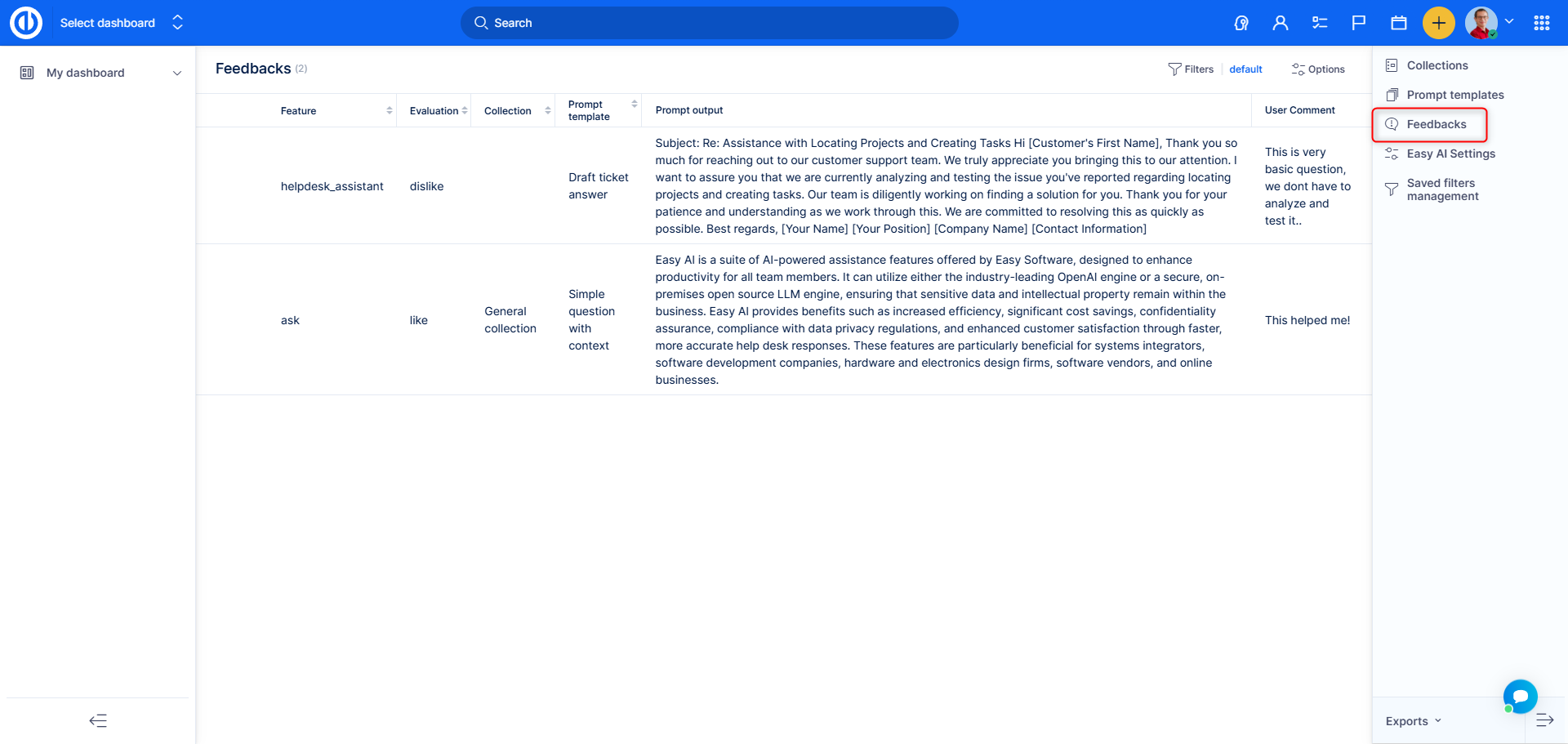Easy AI
Úvod
Osobní AI
Knowledge assitant
AI Task summary
Write assistant
Projektová AI
AI Project planner
AI Project status
Služební AI
HelpDesk Asistant
Globální nastavení
Nastavení Easy AI
Kolekce
Práce s prompty AI
Aktivace Easy AI pro uživatele
Feedbacks
Úvod
Easy AI představuje všechny funkce související s umělou inteligencí. Existují úrovně použitelnosti pro různé skupiny uživatelů: Personal AI může používat každý, Project AI je určen pro projektové manažery a Service AI podporuje týmy ITSM.
Už žádné frustrující hledání informací. Easy AI okamžitě poskytuje odpovědi na základě specifických informací vaší organizace z připojených datových zdrojů a systémových údajů.
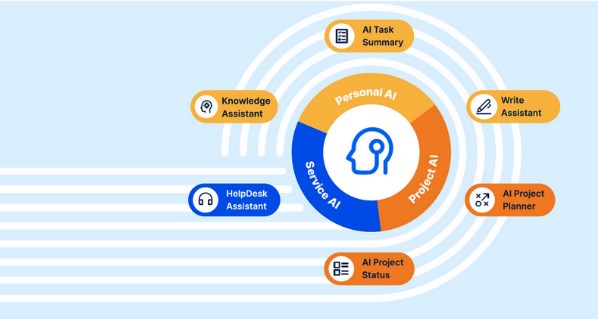
Aby uživatel mohl používat funkce Easy AI, musí mít ve svém uživatelském profilu zaškrtnutou možnost "Easy AI assistants active". Pokud tato možnost není aktivní, uživatel – včetně administrátorů – neuvidí žádné AI asistenty v aplikaci. Toto nastavení umožňuje organizacím řídit, kteří uživatelé mají k funkcím AI přístup.
Pro lepší pochopení nastavení a práce s Easy AI si projdeme základní pojmy:
- Kolekce: Kolekce je sada datových zdrojů s informacemi, které jazykový model používá k odpovědím na vaše otázky.
- Šablony promptů: Šablona promptu obsahuje instrukce pro jazykový model, jak má vygenerovat odpověď. Představuje konkrétní případ použití, ve kterém AI asistenti pomáhají. Hlavní šablony jsou přednastavené a připravené k použití.
- Asistenti: Samostatné funkce Easy AI, které slouží pro různé situace, ale čerpají data ze stejných zdrojů.
Osobní AI
Knowledge Assistant
Tato funkce vám a vaší společnosti pomůže hledat a využívat datové zdroje vaší společnosti a také vám pomůže s používáním systému Easy Project. Níže popíšeme, jak s touto funkcí pracovat, abyste z ní měli co největší užitek.
Tuto funkci naleznete v trvale dostupném horním menu:
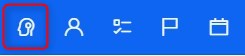
Po kliknutí na ikonu se zobrazí vyskakovací okno, kde jednoduše zadáte otázku a kliknete na Odeslat.
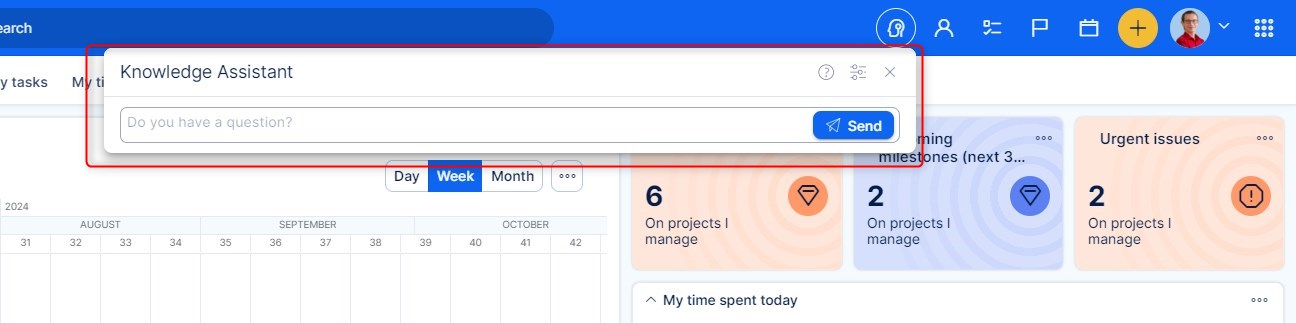
Například jsme zadali jednoduchou otázku: Co dělá Easy Project?
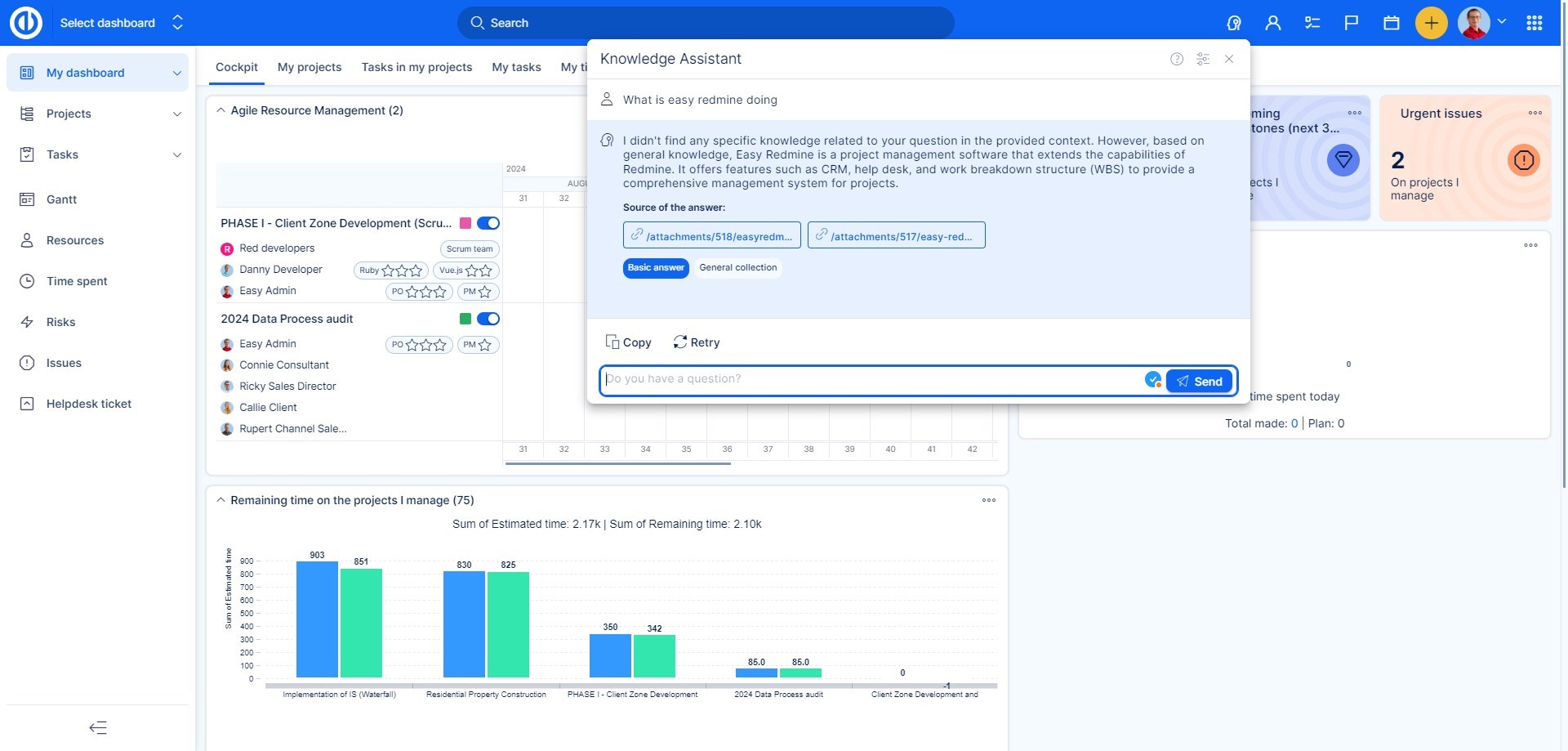
V tomto dalším příkladu jsme chtěli ukázat, jak lze Easy AI použít pro obecné použití systému. "Jak vytvořit vlastní pole v Easy Project?" Odpověď od AI je jednoduchý průvodce krok za krokem, doplněný o zdroje a odkazy na naši dokumentaci.
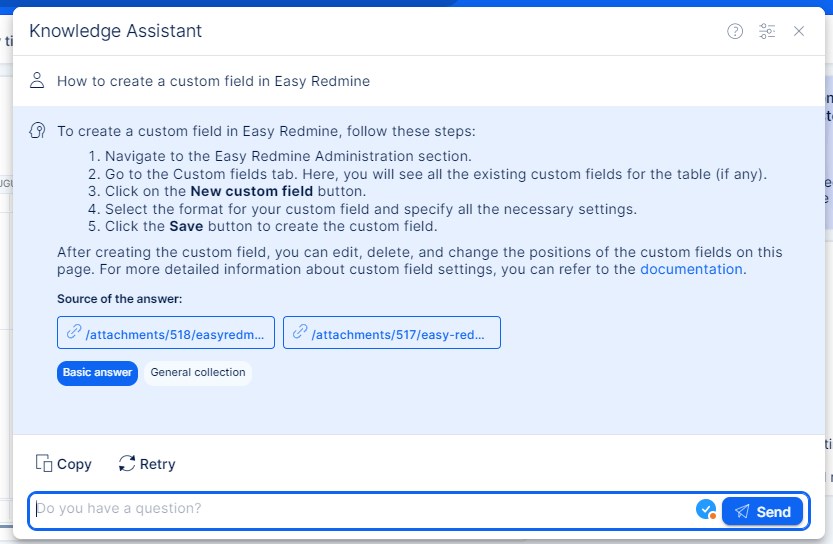
Ve vyskakovacím okně najdete také možnosti nastavení:
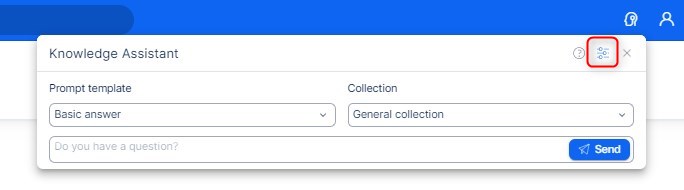
Zde můžete vybrat šablonu promptu a kolekci, která bude použita jako výchozí.
Datové zdroje
Můžete nahrát kolekci zdrojů specifických pro vaši společnost. Aktuálně jsou podporovány následující zdroje, další budou přidány v budoucnu:
- PDF, Markdown soubory – z vaší znalostní báze
- Procházení webových stránek do 3 úrovní hloubky
- Popisy, názvy a komentáře z databáze úkolů
- Články ze znalostní báze
Datové zdroje lze nahrát prostřednictvím Kolekcí. Přejděte do Administrace >> AI Assistant Dashboard - Kolekce:
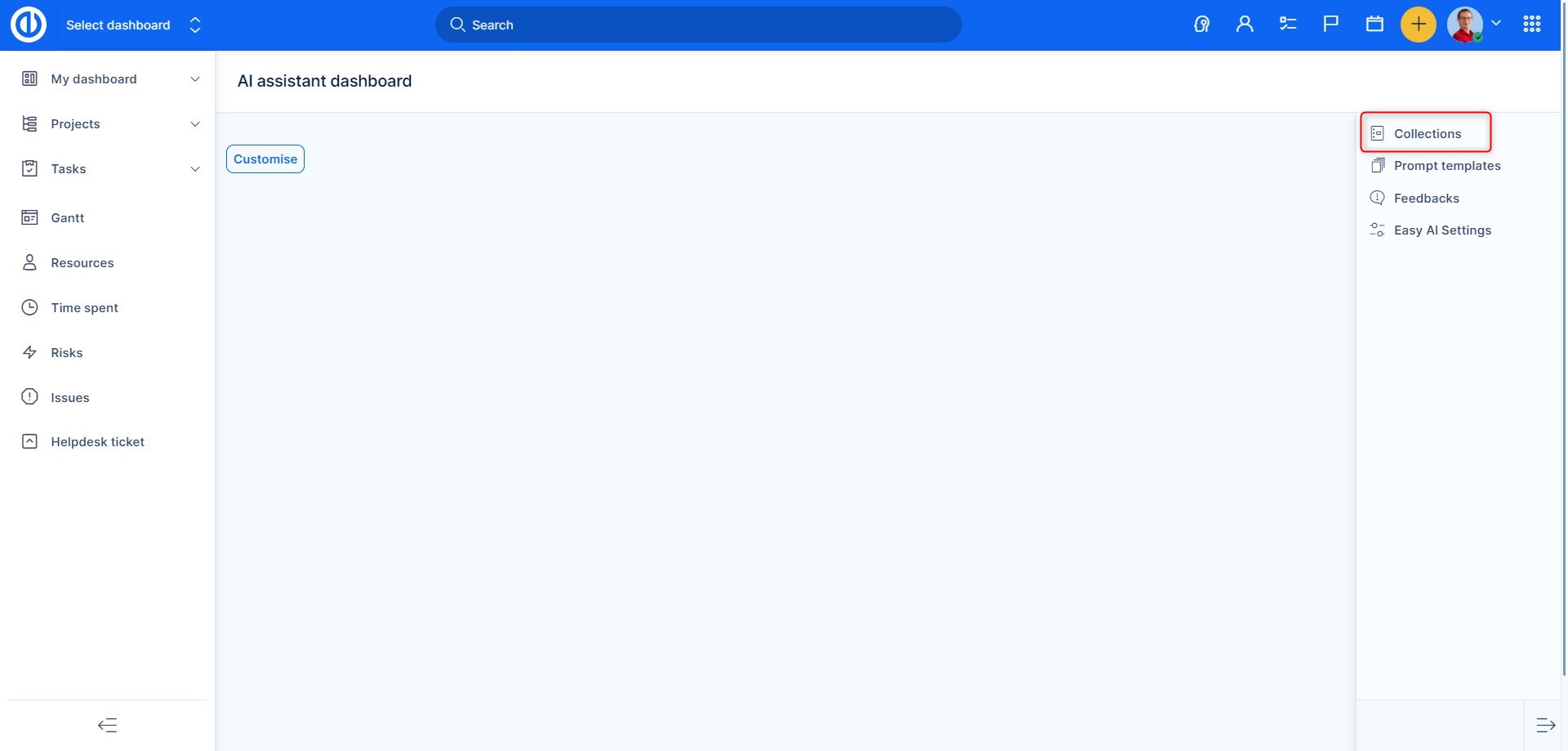
Zde naleznete seznam existujících kolekcí a možnost vytvořit novou.
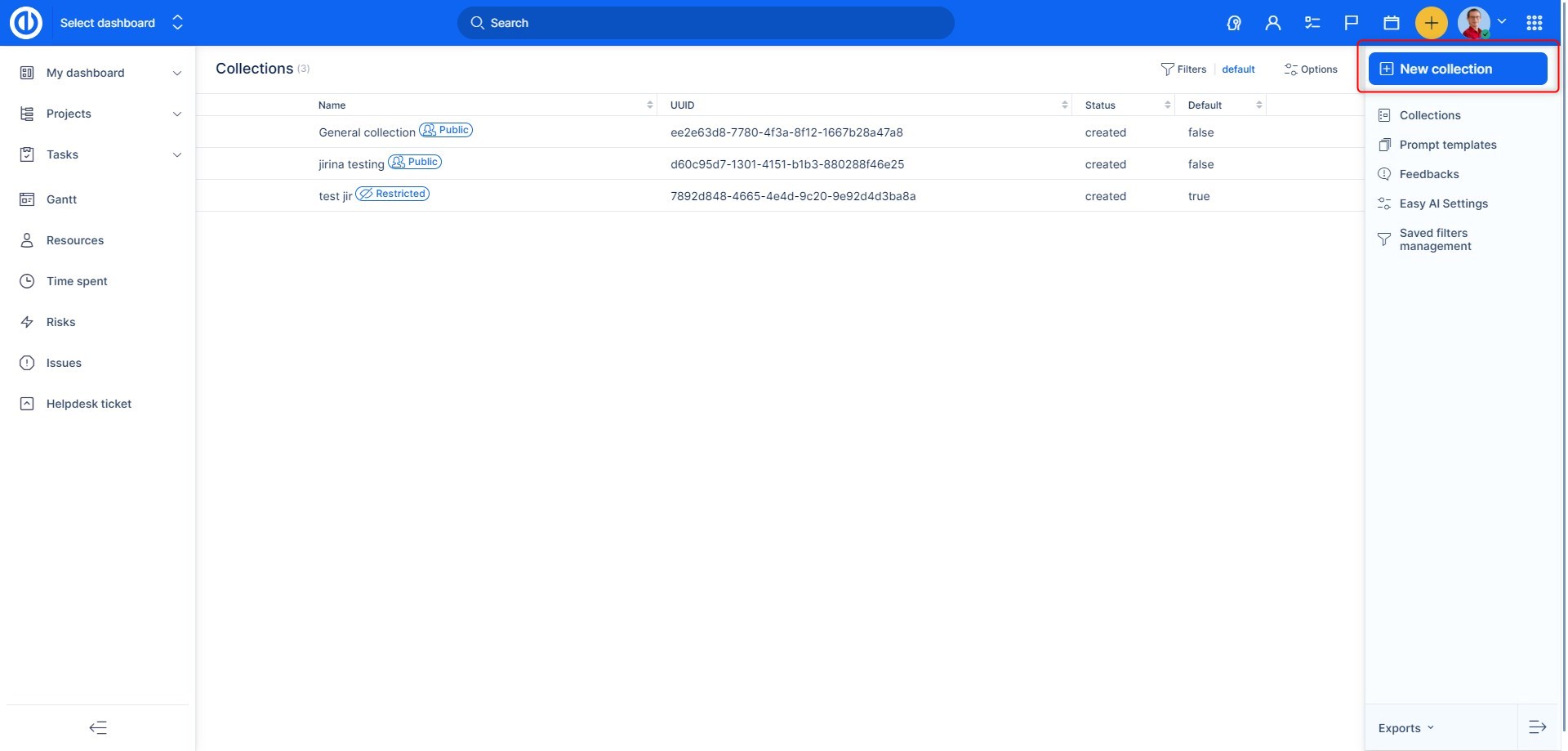
Na stránce nové kolekce můžete kolekci pojmenovat a omezit přístup k této kolekci. Pokud nevyberete žádné uživatele nebo skupiny, bude tato kolekce viditelná a přístupná komukoli. Pokud vyberete některé uživatele a skupiny, přístup k datům budou mít pouze vybraní.
Kolekce budou odpovídajícím způsobem označeny: 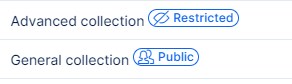
Zde je příklad vybraných uživatelů:
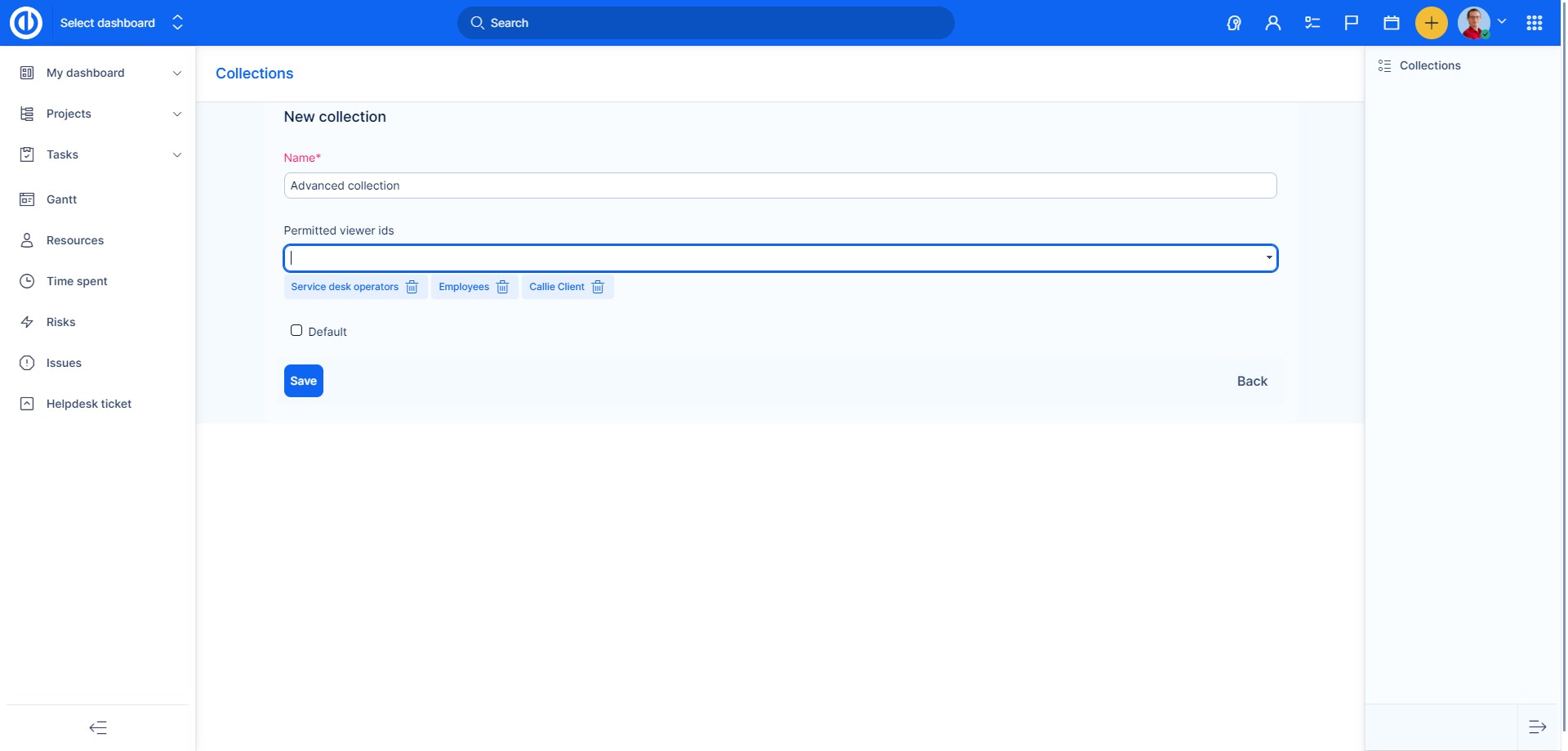
Po uložení nové kolekce budete přesměrováni na nastavení kolekce, kde můžete nahrát data podle typu:
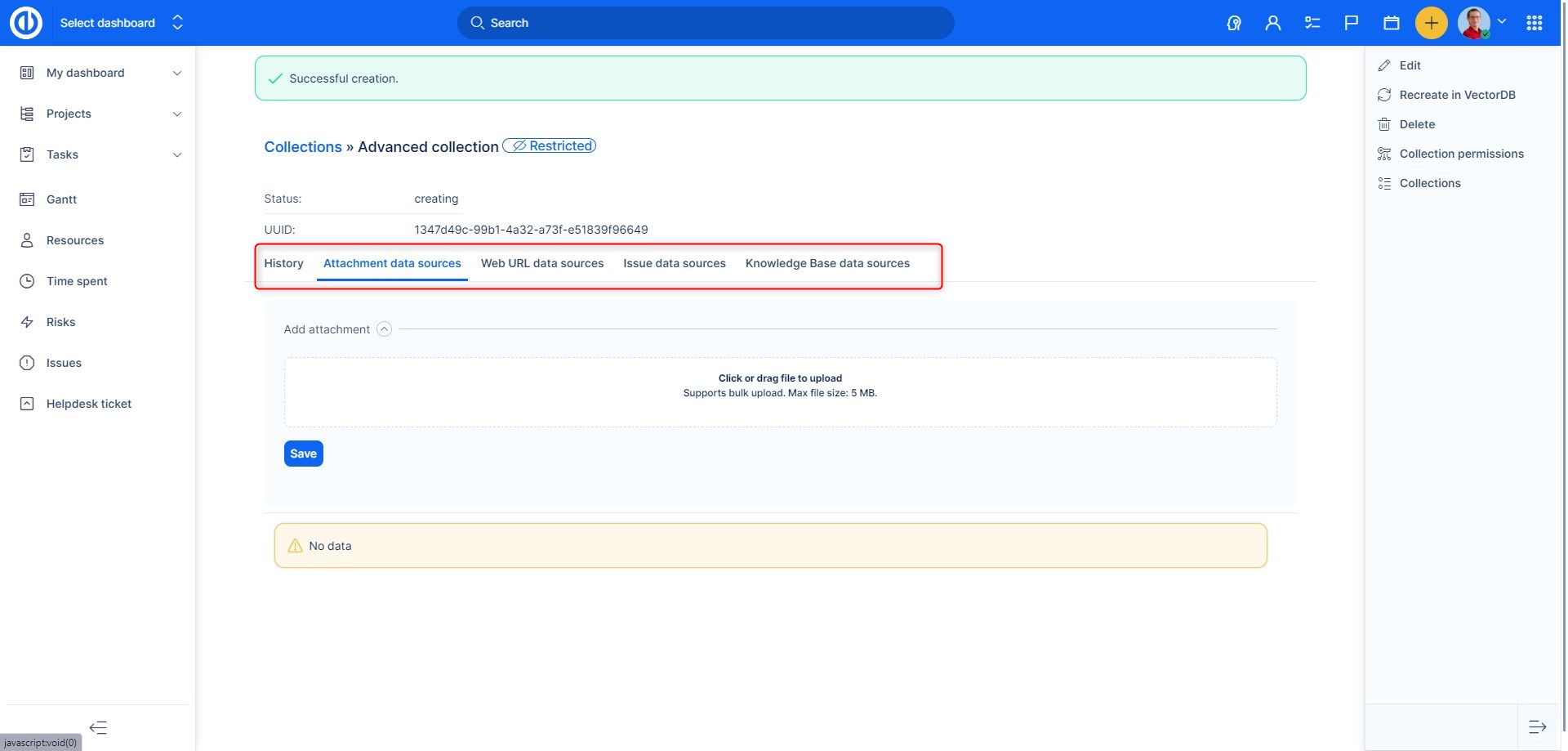
- PDF a Markdown lze nahrát pod Datové zdroje příloh:
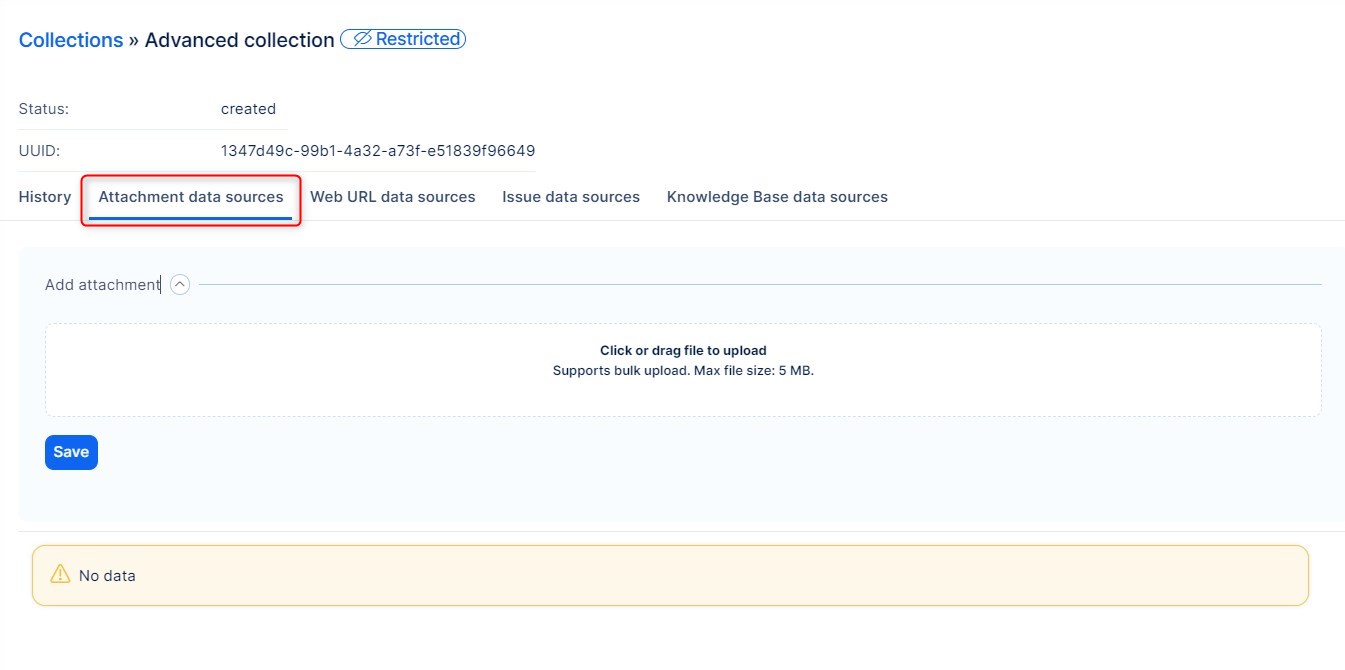
- Datové zdroje webových URL umožní zadat URL adresu:
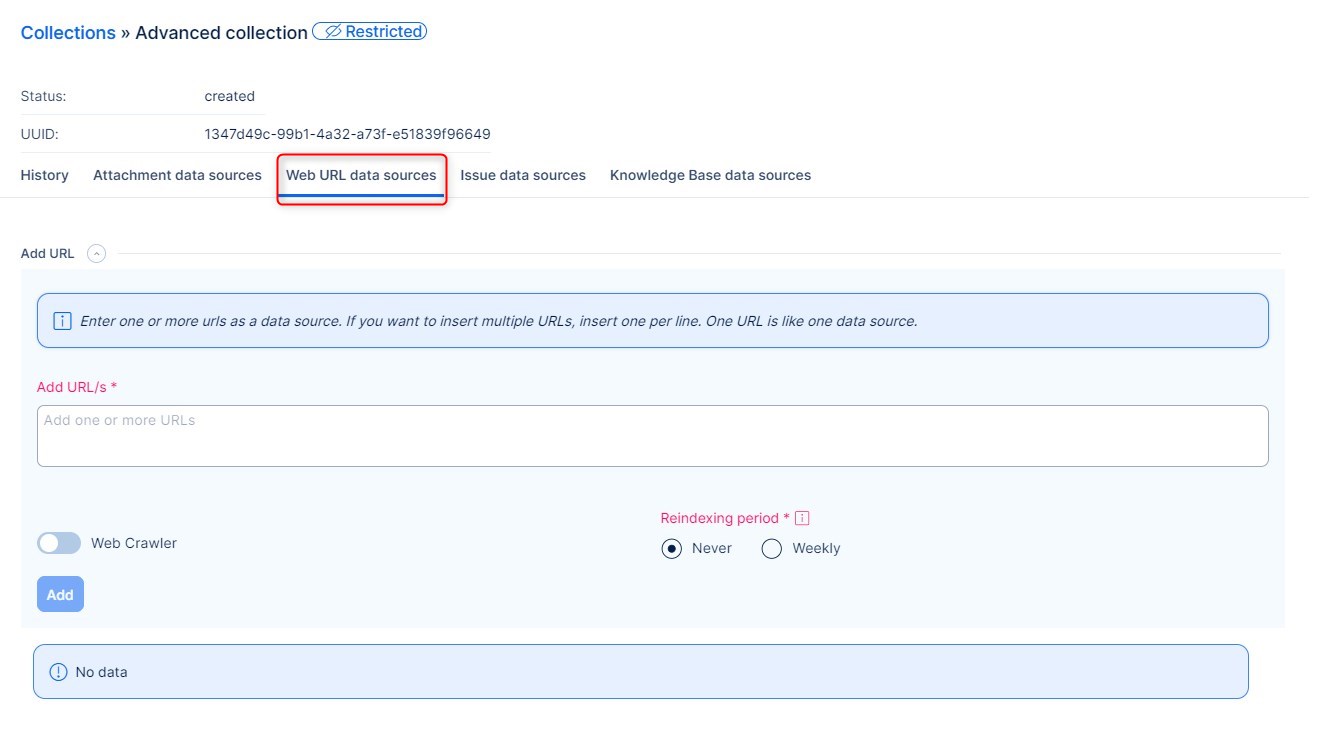
- Pod Datové zdroje úkolů najdete možnost vytvořit filtr, aby byly použity pouze vybrané úkoly jako zdroj:
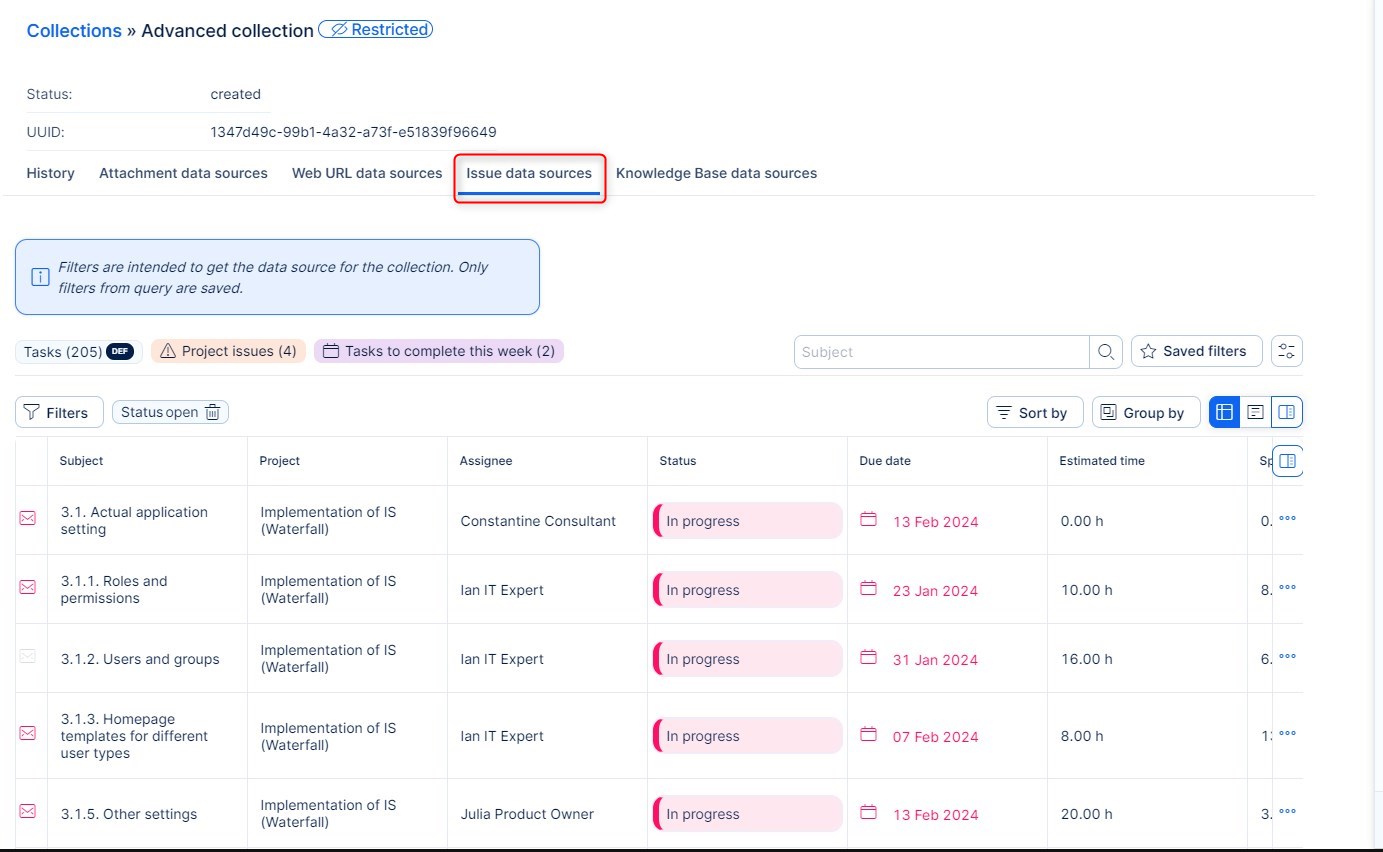
- Datové zdroje znalostní báze umožňují vybrat zdroje ze Znalostní báze. Pro vytvoření datového zdroje musí být aktivní a připojena ke Easy Project.
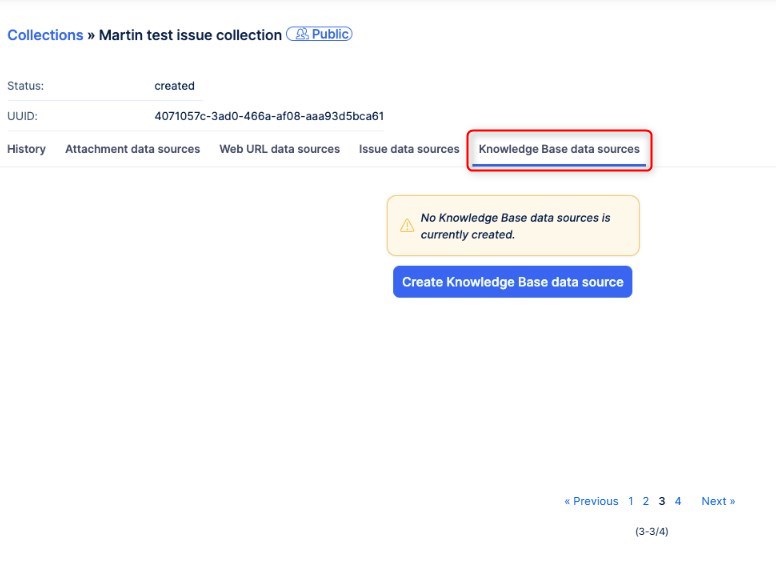
V každé kolekci naleznete následující možnosti:
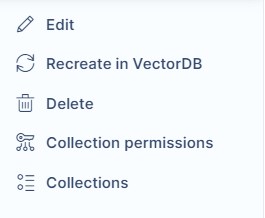
- Upravit vám umožní přejmenovat kolekci a najednou změnit omezení.
- Znovu vytvořit ve VectorDB je určeno pro přeindexování stávajících datových zdrojů v případě problému, chyby nebo změny.
- Smazat umožňuje smazat kolekci. Používejte tento krok s rozvahou, je nevratný.
- Oprávnění kolekce je vizuální způsob přidávání a odebírání uživatelů:
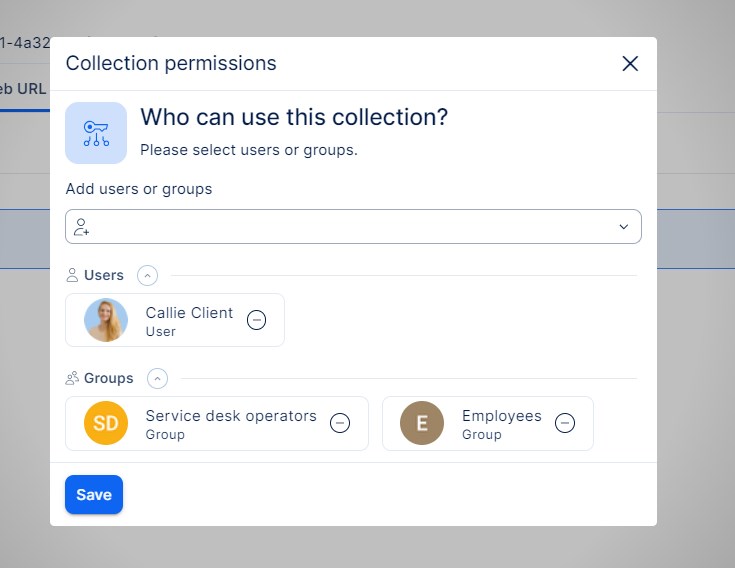
- Kolekce vás přesměruje na seznam kolekcí.
Zdroje nahrané v Asistentovi znalostí jsou využívány i dalšími asistenty, čímž jim poskytují kontext specifický pro organizaci navíc ke všeobecným znalostem LLM.
Zde jsou hlavní funkce a použití této funkce:
- Jednotný zdroj informací zajišťuje konzistentní jazyk napříč celou organizací.
- Zkratky specifické pro organizaci již nebudou pro nové členy záhadou.
- Zjednodušte své pracovní postupy díky okamžité pomoci při hledání relevantních odpovědí pro informovaná rozhodnutí.
- Asistent znalostí je vyškolen na znalostech vaší společnosti a funguje jako vždy dostupný zkušený kolega, se kterým můžete diskutovat.
- Asistent znalostí je také vyškolen, aby odpovídal na otázky o Easy Project a jak jej používat a nastavovat.
AI Task summary
Souhrn úkolů vám pomůže pochopit, co se děje s úkolem, aniž byste museli číst každou jednotlivou interakci v něm.
Tuto funkci najdete u úkolů v nabídce na pravé straně:
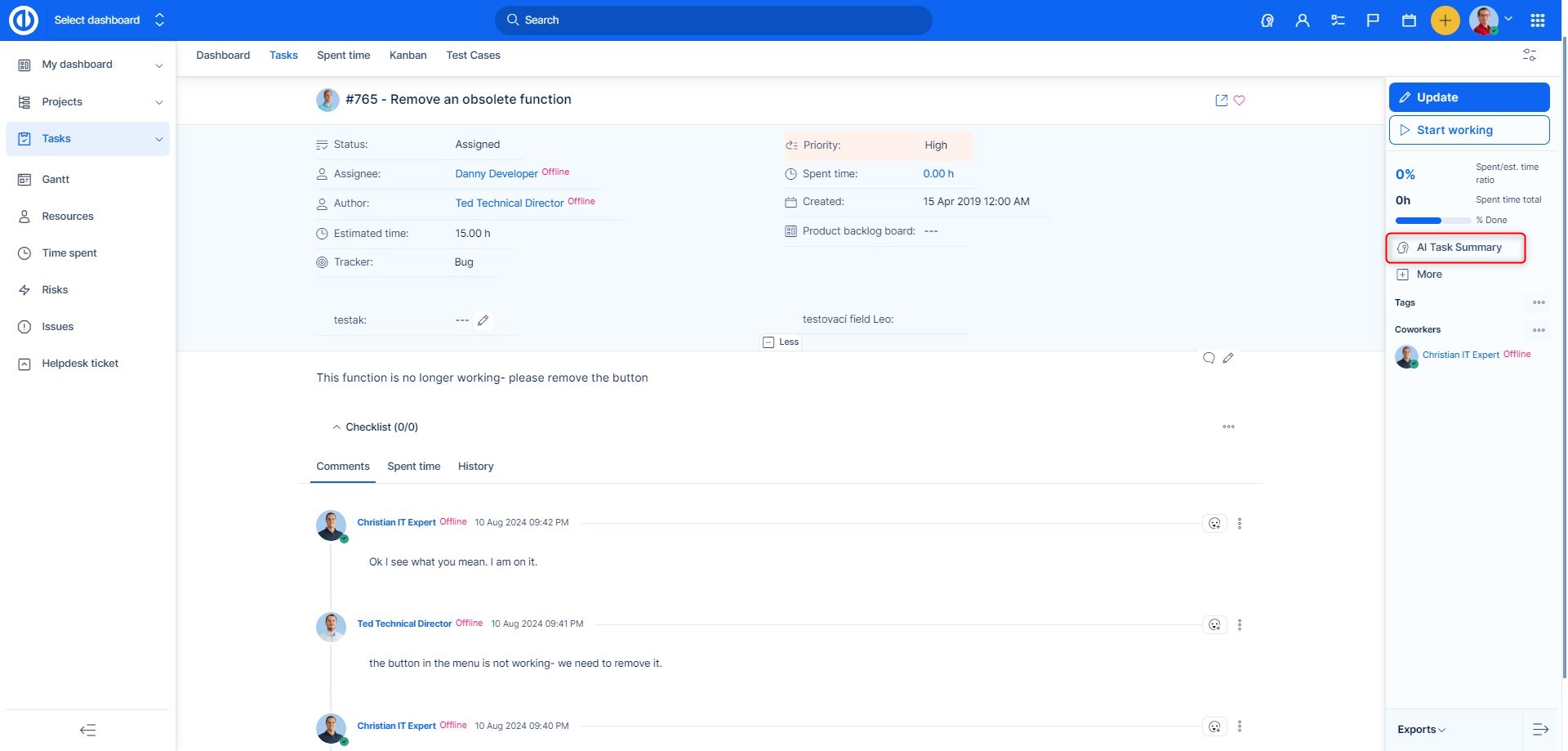
Po kliknutí na ni budete mít dvě možnosti výstupu: krátký text nebo odrážky.
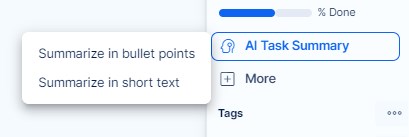
Zde jsou příklady, jak může každý výstup vypadat:
- Krátký text:
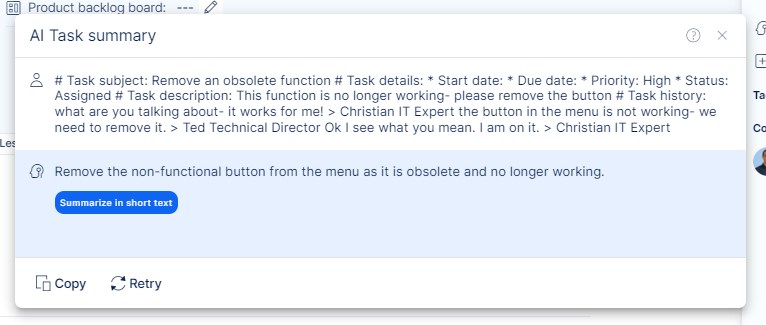
- Odrážky:
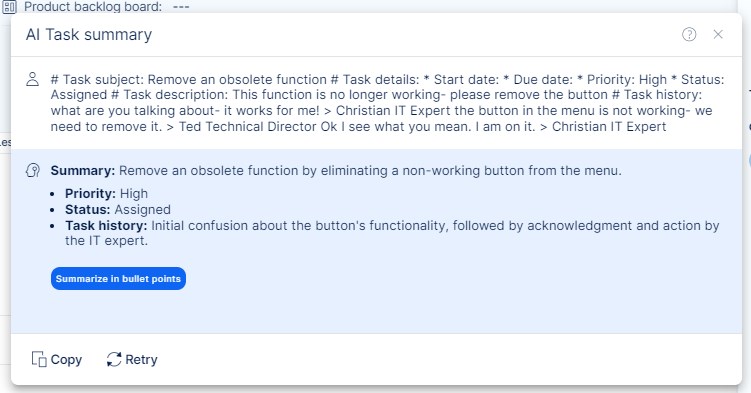
Každý výsledek lze "opakovat", pokud není dostatečně jasný. Výsledek můžete také zkopírovat a vložit do nového komentáře nebo kamkoli jinam, kde jej potřebujete.
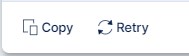
Write Assistant
Asistent pro psaní je k dispozici v textových polích po celém systému: popis úkolu, popis projektu a komentáře. Objeví se jako žlutá ikona, jakmile začnete psát, nebo když vložíte či vyberete jakýkoli text v textovém poli. Tato funkce nabízí několik možností práce s vaším textem.
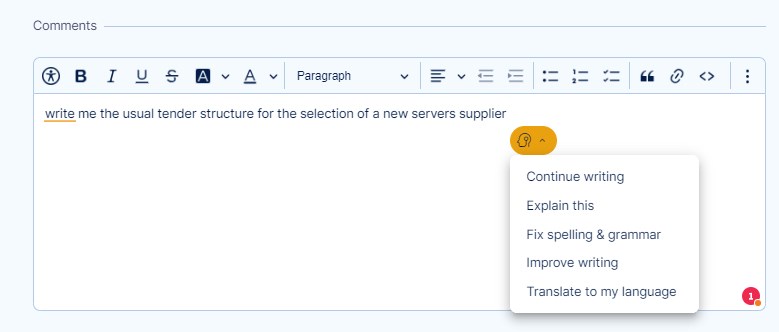
Všechny výsledky lze zkopírovat nebo můžete přímo nahradit váš text textem vytvořeným AI. Pokud výsledek není přesně to, co hledáte, můžete také kliknout na tlačítko "opakovat".
- Pokračovat v psaní - tato možnost dokončí zprávu nebo vám poskytne požadované informace. Zde jsou některé příklady:
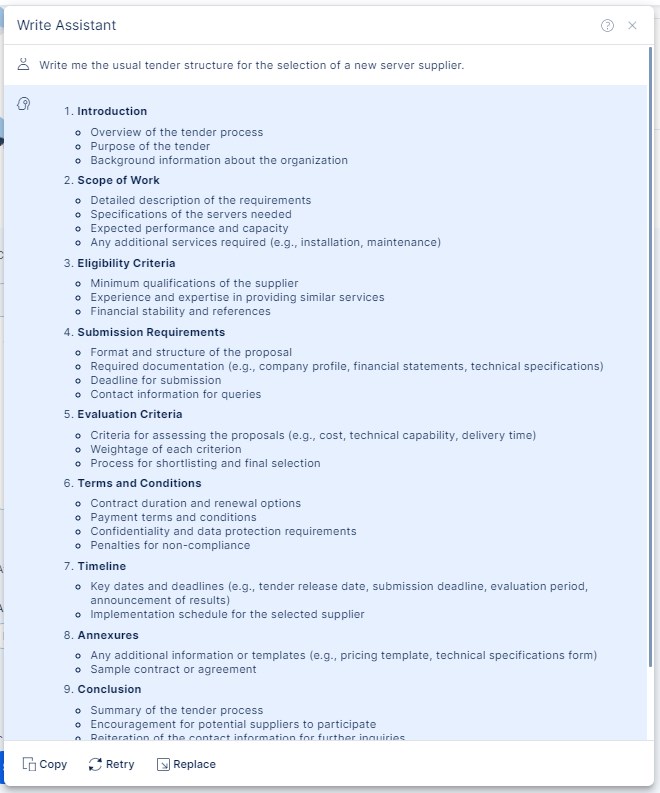
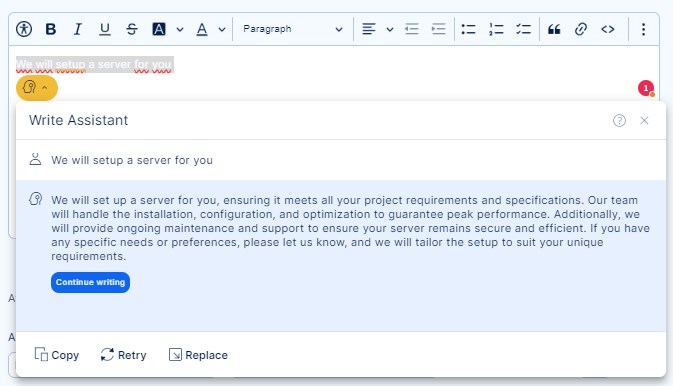
- Vysvětlit - tato funkce vám pomůže, pokud potřebujete lépe porozumět jakémukoli textu nebo slovu.
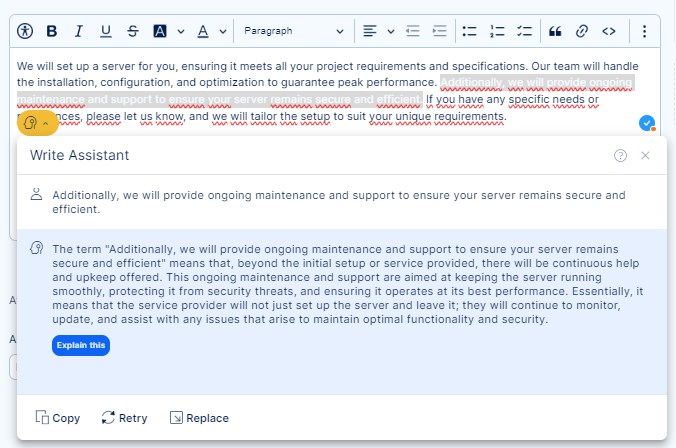
- Opravit pravopis a gramatiku - Jak název napovídá, tato funkce pomáhá opravit jakékoli pravopisné nebo gramatické chyby, což je nezbytné v profesionální komunikaci.
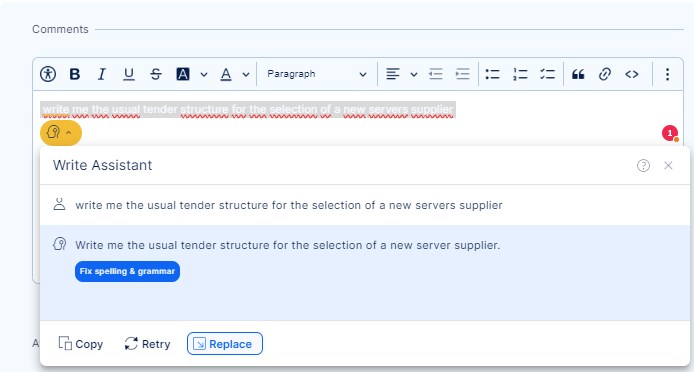
- Zlepšit psaní - tato funkce pomáhá nejen s gramatikou a pravopisem, ale také přepracovává celkový text. Zajišťuje, že psaní je snadno pochopitelné, zbavené zbytečných slov a logicky uspořádané. Přizpůsobuje styl a tón psaní zamýšlenému publiku a účelu. Rovněž reviduje text pro opravu chyb a zlepšení celkové kvality.
- Přeložit do mého jazyka - umožňuje přeložit text do vašeho jazyka na základě vašeho uživatelského profilu.
Projektové AI
AI Project planner
Plánovač projektů AI čte nahrané soubory PDF obsahující smlouvy nebo nabídky, identifikuje akční body v textu a automaticky generuje projektový plán, který zahrnuje úkoly ve WBS, Ganttův diagram a shrnuté informace o projektu na dashboardu.
Navrhli jsme pro Easy AI výzvy, které využívají osvědčené metody pokročilého projektového managementu (např. logický rámec, řízení rizik, analýza zainteresovaných stran) a instruovali jsme Easy AI, aby tento velmi cenný obsah přímo zobrazoval na vašem projektovém dashboardu.
Plánovač projektů vyplní následující atributy: Předmět, Popis, Počáteční datum, Termíny, Nadřazený úkol a Podúkol.
Jak používat Plánovač projektů:
Chcete-li tuto funkci využít, klikněte na tlačítko plus v horní části a vyberte Projekt.
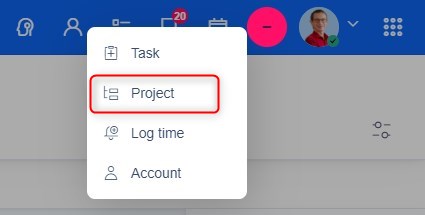
Zde máte základní možnosti vytvoření vlastního projektu, z šablony, a co je nejdůležitější, AI plánovače projektů.
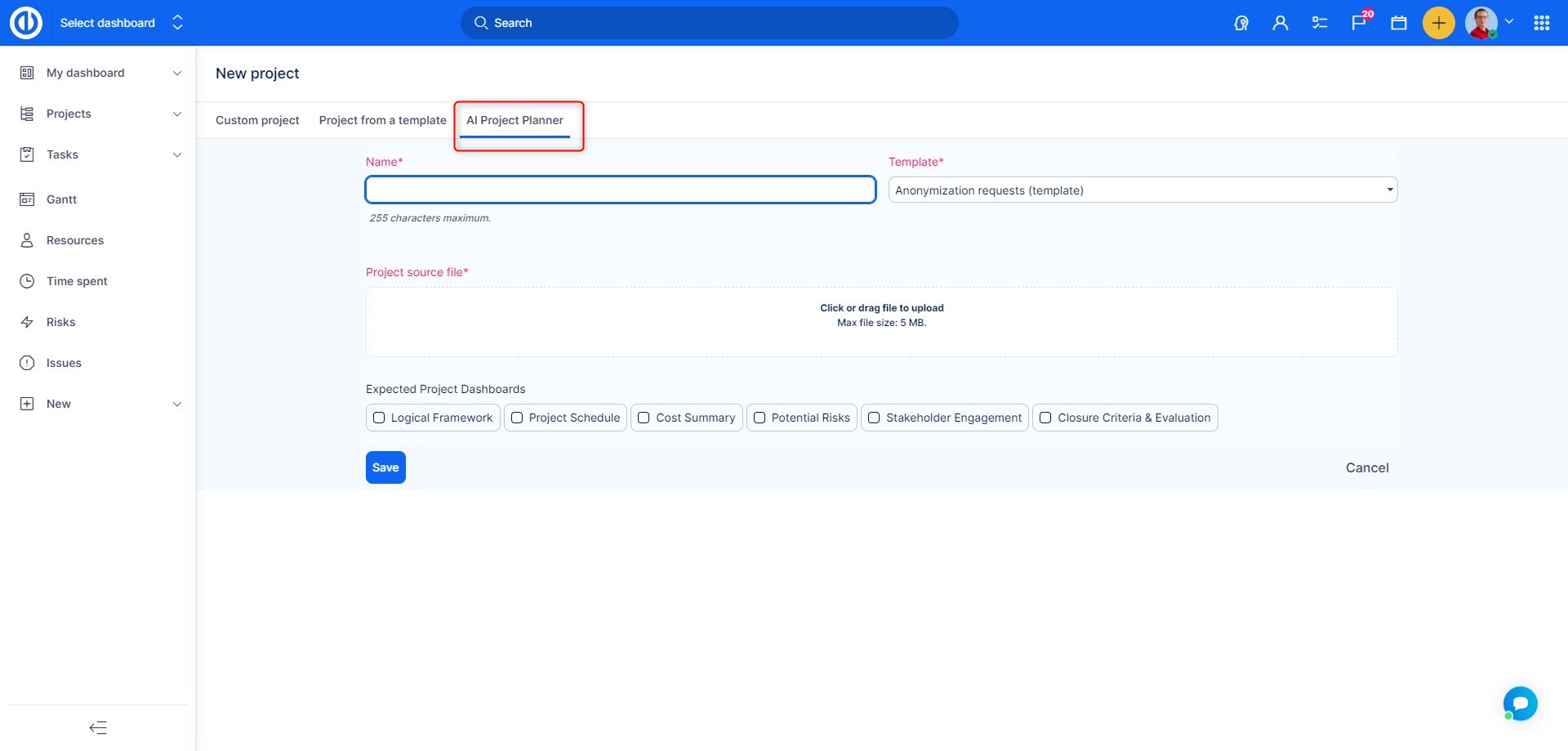
- Vyplňte název projektu
- Vyberte šablonu projektu - Šablona projektu definuje členy, moduly a další základní nastavení projektu. Aby plánovač fungoval správně, ujistěte se, že jsou aktivní následující moduly: Sledování úkolů, Strávený čas, WBS, Gantt a Dokumenty.
- Nahrajte soubor - Smlouvu ve formátu PDF.
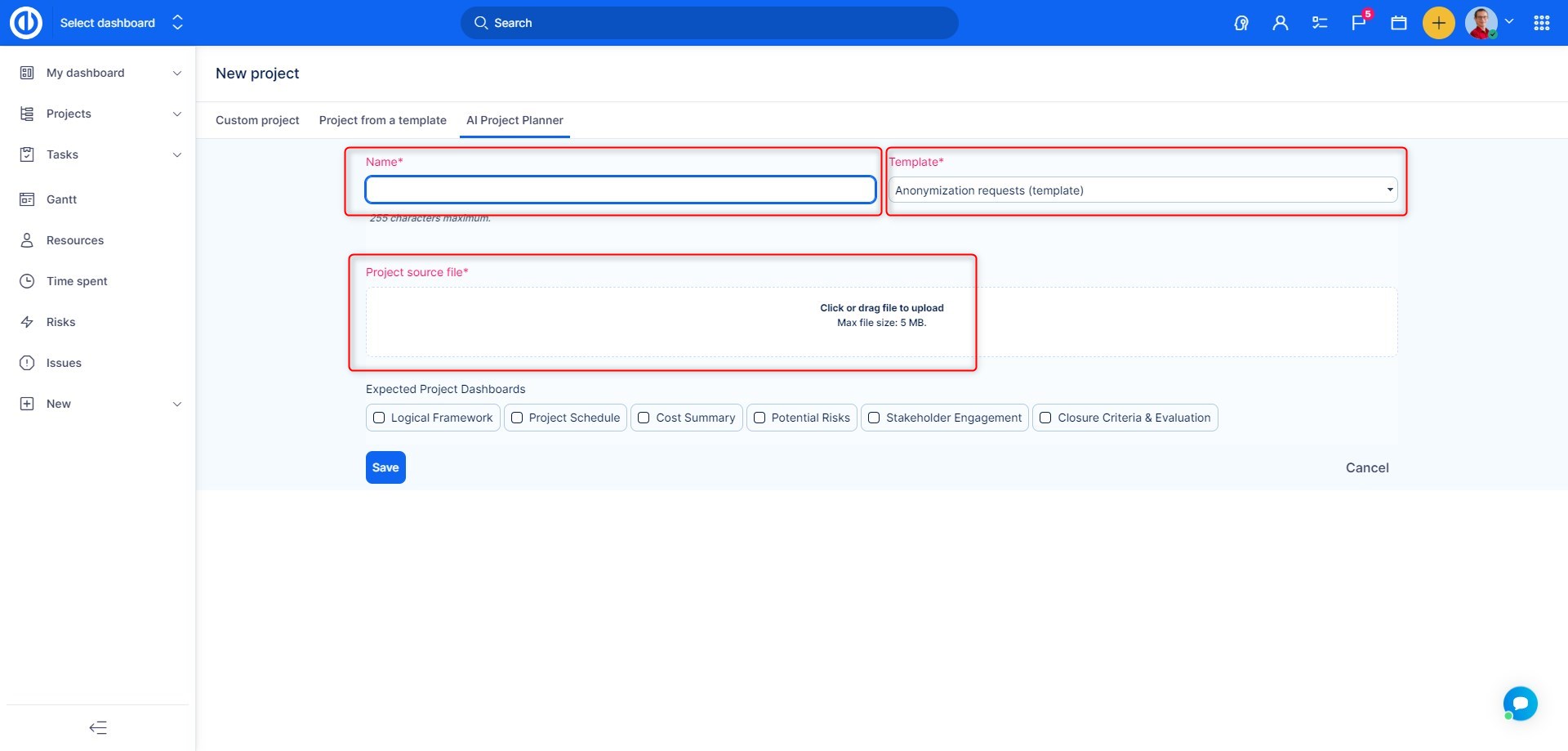
Zde je příklad dokumentu, který jsme použili v této ukázce:
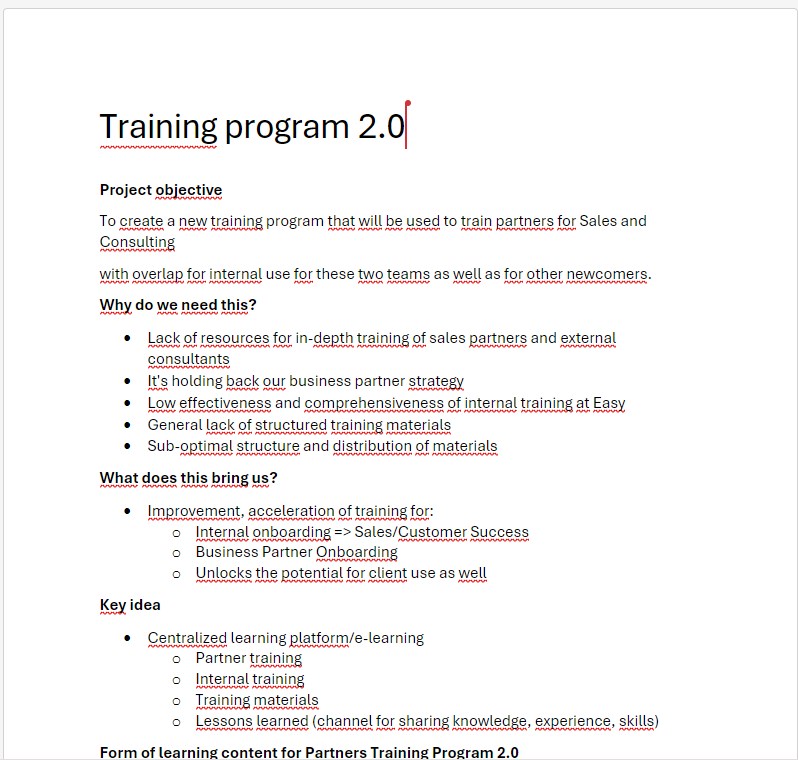
Po nahrání dokumentů si můžete vybrat, které předdefinované dashboardy chcete vidět v nově vytvořeném projektu.
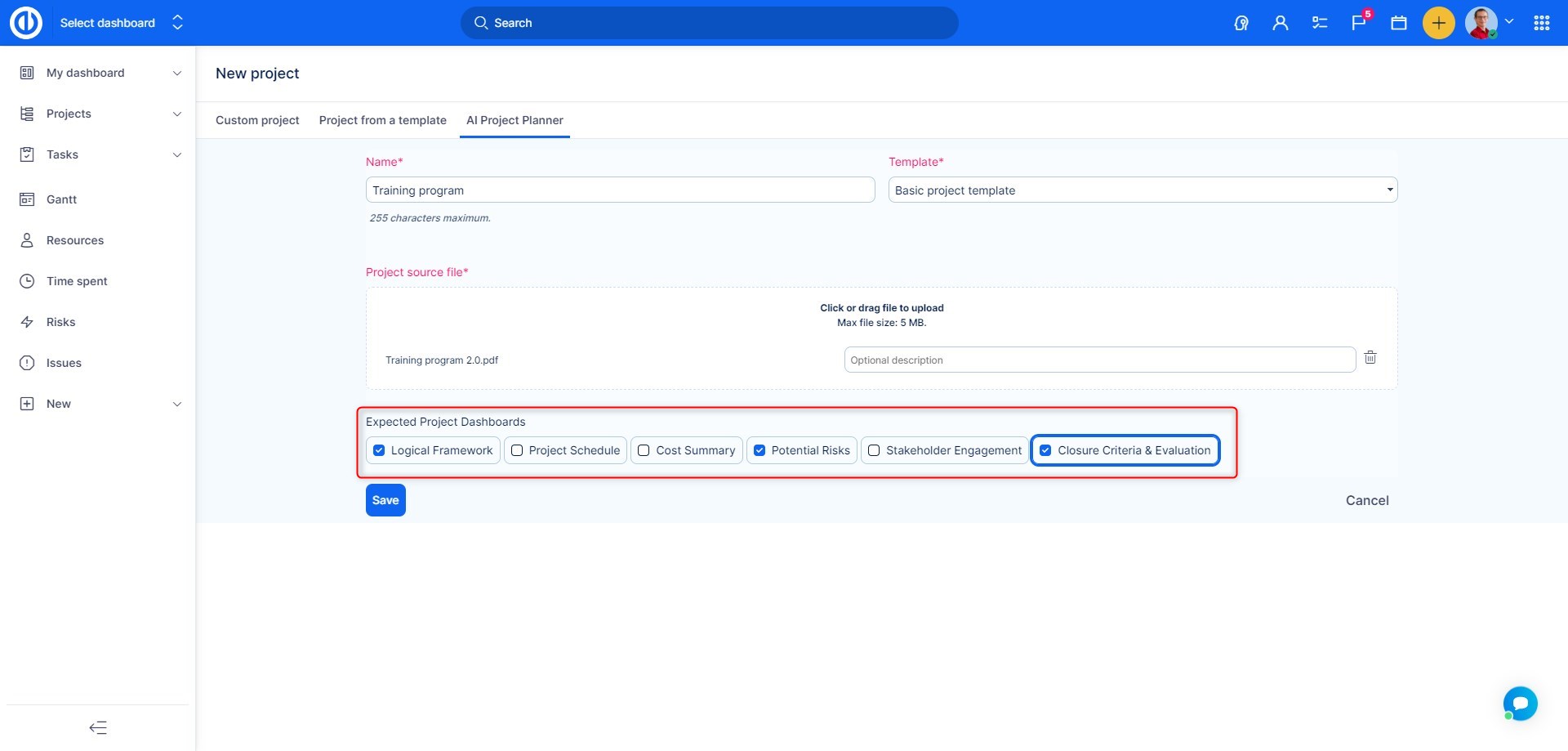
Klikněte na "Uložit", pohodlně se usaďte a sledujte, jak se projekt spolu s úkoly a plánováním vytváří přímo před vašima očima.
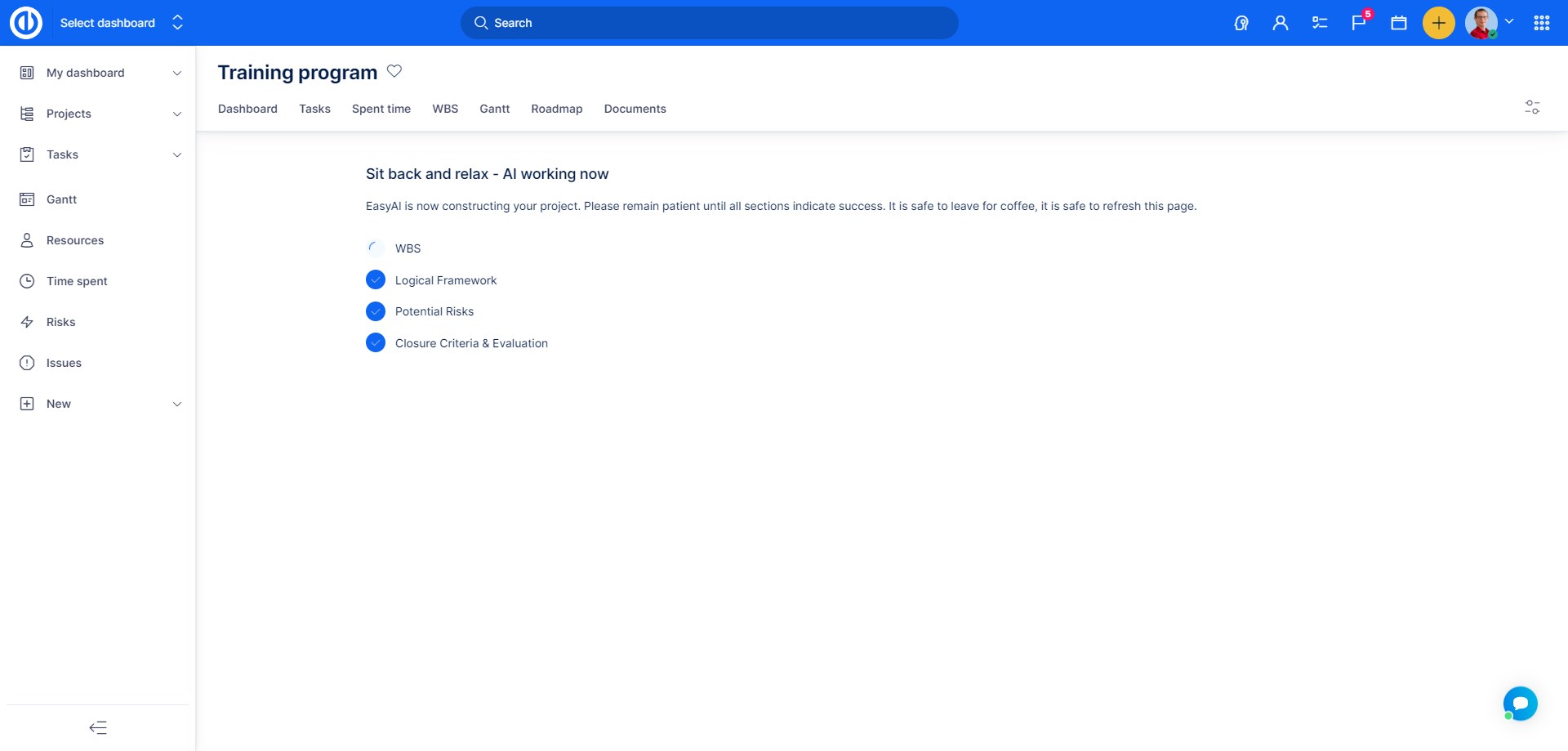
Vybrané dashboardy s daty se objeví a úkoly budou vytvořeny. Můžete je zkontrolovat ve WBS nebo v zobrazení Ganttova diagramu.
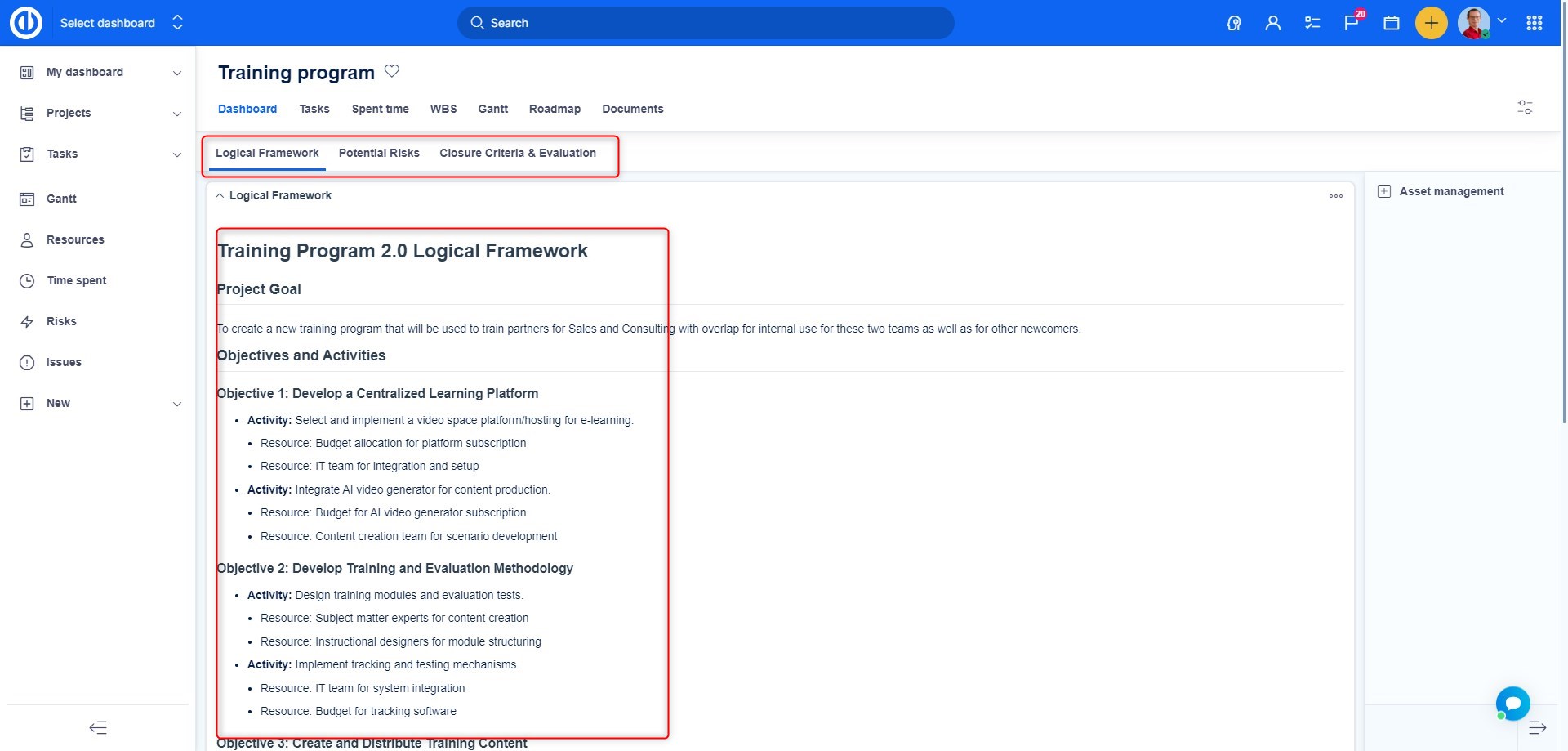
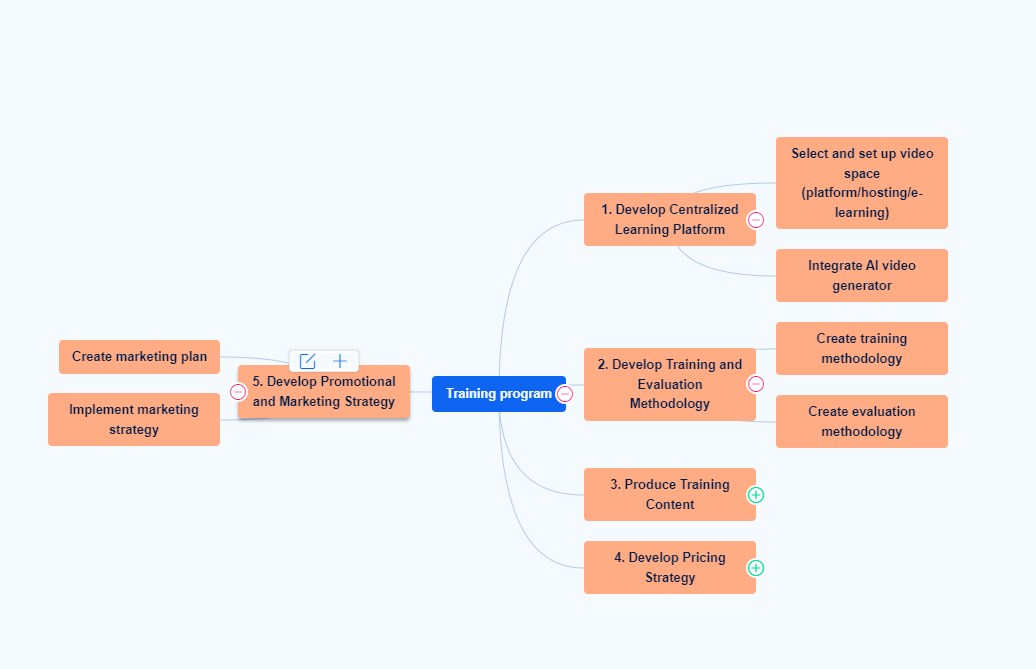
[image]knowledge-base/easy-ai/project-planner-gantt.jpg[/image>
AI project status
AI project status je pokročilý nástroj navržený k udržení projektů na správné cestě tím, že zjednodušuje generování reportů o stavu. Automaticky shromažďuje a analyzuje aktivity projektu a vytváří podrobné a přehledné reporty, které zajišťují, že všichni členové týmu a zainteresované strany budou informováni.
Klíčové vlastnosti:
- Zjednodušení reportů o stavu: Výrazně snižuje čas strávený sestavováním a psaním reportů o stavu projektu, čímž zvyšuje efektivitu.
- Konzistence v reportování: Zajišťuje jednotný formát a konzistentní úroveň detailů ve všech reportech o stavu projektu.
- Analýza založená na datech: Využívá AI k poskytování aktuálních a přesných informací o stavu projektu, což pomáhá týmům přijímat lepší rozhodnutí.
- Automatické plánování: Nastavte generování reportů na automatické odesílání v určených intervalech, čímž ušetříte čas a úsilí.
- Komplexní detaily úkolů: Získejte podrobný přehled o všech úkolech projektu, včetně dokončených, naplánovaných, upravených nebo problémových úkolů, což poskytuje úplný obraz o postupu projektu.
Aktivace
Stav projektu AI musí být aktivován jako widget pro každý projekt.
Po aktivaci najdete jeho kartu na horní liště projektu pro snadný přístup.

Na nově aktivované kartě uvidíte následující stránku, kde bude potřeba nastavit report.
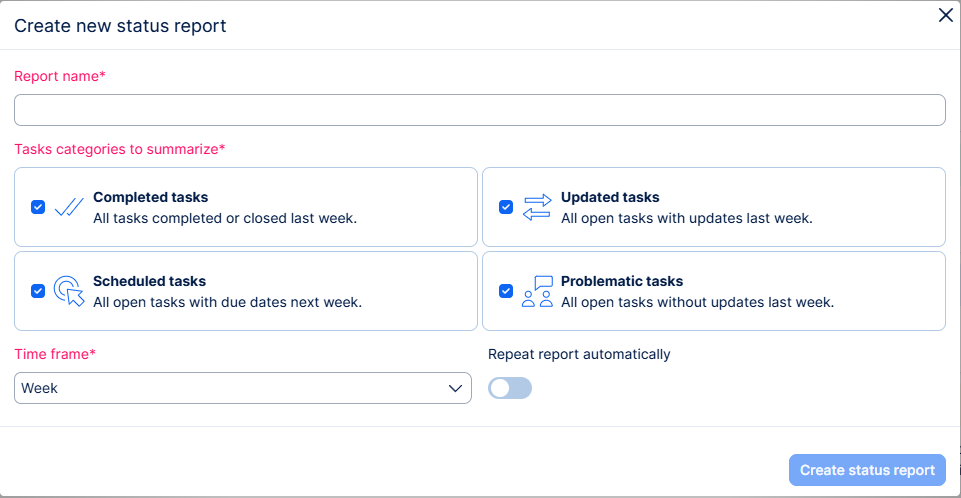
Budete požádáni o zadání názvu reportu, výběr kategorií úkolů k souhrnu (dokončené úkoly, aktualizované úkoly, naplánované úkoly, problémové úkoly), definování časového rámce a určení, zda má být report opakovaný.
Opakovaný report bude generován automaticky na základě nastaveného časového intervalu. Další opakování je viditelné v detailu reportu:
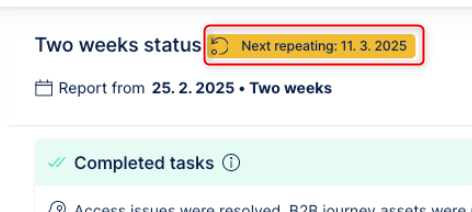
Po nastavení reportu uvidíte následující stránku, kde bude zobrazen aktivní report s relevantními informacemi.
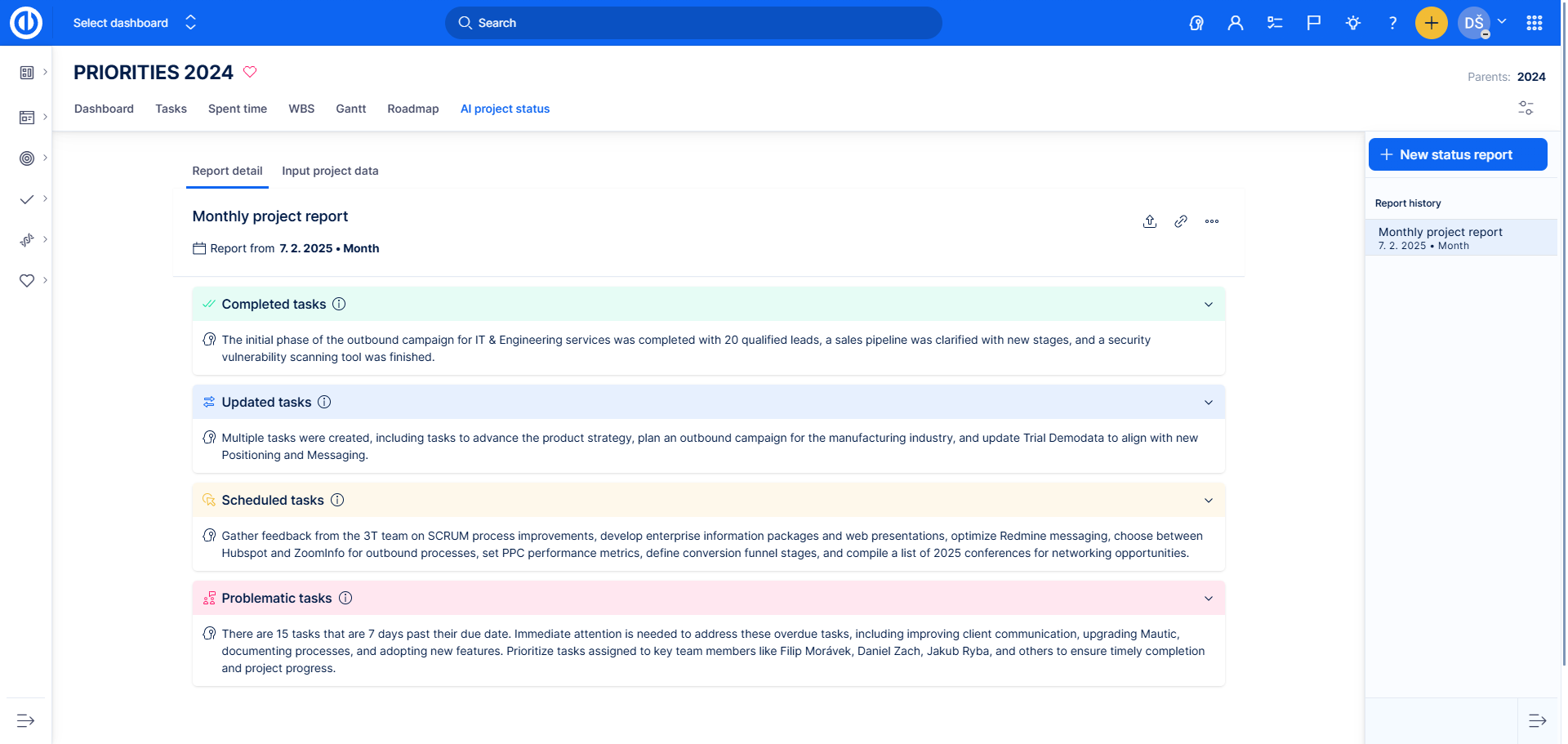
Kliknutím na jednotlivé sekce zobrazíte úkoly v příslušné kategorii.
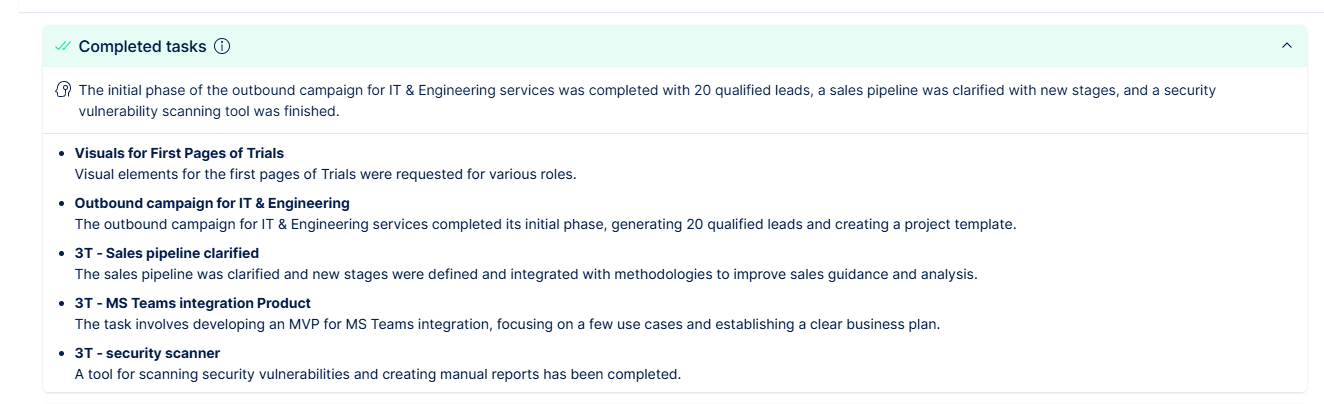
Každý úkol v seznamu obsahuje souhrn, který poskytuje jasný a stručný přehled. Úkoly se otevřou v rychlém náhledu úkolu po kliknutí.
- Dokončené úkoly - Souhrn všech úkolů, které byly dokončeny nebo uzavřeny v posledním měsíci
- Aktualizované úkoly - Souhrn všech otevřených úkolů, které byly aktualizovány v posledním měsíci
- Naplánované úkoly - Souhrn všech otevřených úkolů s termíny v následujícím měsíci, seřazené podle priority a termínů
- Problémové úkoly - Souhrn všech otevřených úkolů s termínem v minulém měsíci, ale bez jakýchkoli aktualizací

V pravém horním rohu najdete následující možnosti:
- Kopírovat obsah reportu o stavu projektu - Zkopírujte report do schránky ve formě textu a odkazů na jednotlivé úkoly, abyste jej mohli vložit například do e-mailu nebo dokumentu
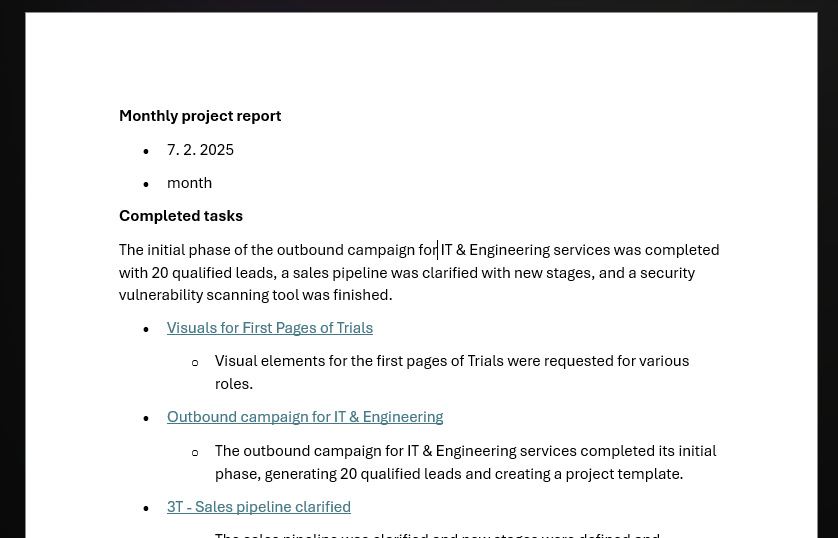
- Kopírovat odkaz na detail reportu o stavu projektu - Zkopírujte URL reportu pro snadné sdílení
- Smazat report o stavu - Trvale smaže aktuální report
Zrušit budoucí reporty – tato možnost bude k dispozici, pokud je report nastaven na opakování.
Na pravé straně reportu najdete možnost vytvořit nový report o stavu a sekci Historie reportů. Zde můžete přistupovat ke všem předchozím reportům, zejména pokud jste nastavili opakující se report.
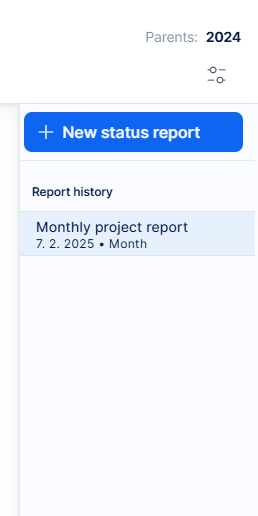
Služební AI
HelpDesk Asistant
Asistent HelpDesk čte příchozí dotazy klientů v popisu tiketů a diskuse v komentářích. Následně generuje návrhy odpovědí pomocí jazykového modelu Easy AI a znalostí z asistenta znalostní báze, včetně historických dat z otevřených a uzavřených úkolů HelpDesk v databázi.
Analyzuje obsah tiketu, identifikuje problém a připraví vhodnou odpověď na základě podobných předchozích případů a dostupných zdrojů znalostí.
Tento asistent se objeví v pravém menu úkolu HelpDesk. (Nastavení v sekci HelpDesk)
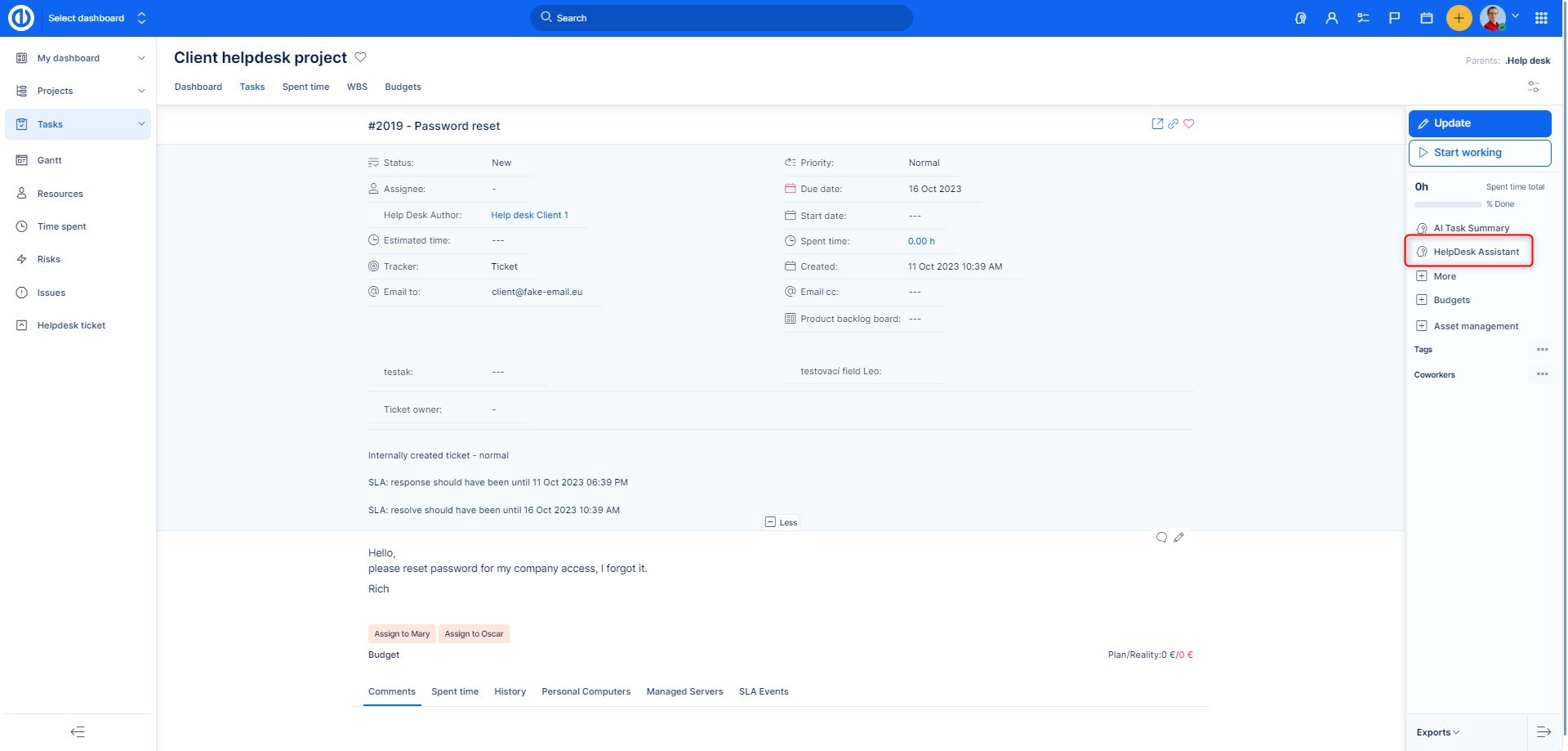
Po kliknutí na ikonu budete mít možnost vybrat šablonu výzvy. Jedna šablona je nastavena jako výchozí. Kliknutím na ni asistent vygeneruje odpověď:
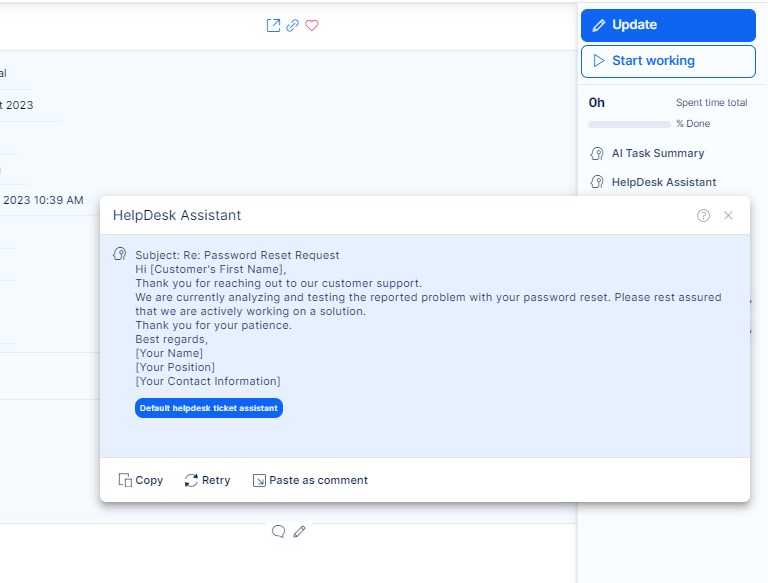
Po vygenerování odpovědi máte možnost odpověď zkopírovat nebo ji přímo vložit do komentářů pomocí příslušného tlačítka. Poté můžete provést změny (doplnit jména apod.) a tiket zpracovat jako obvykle.
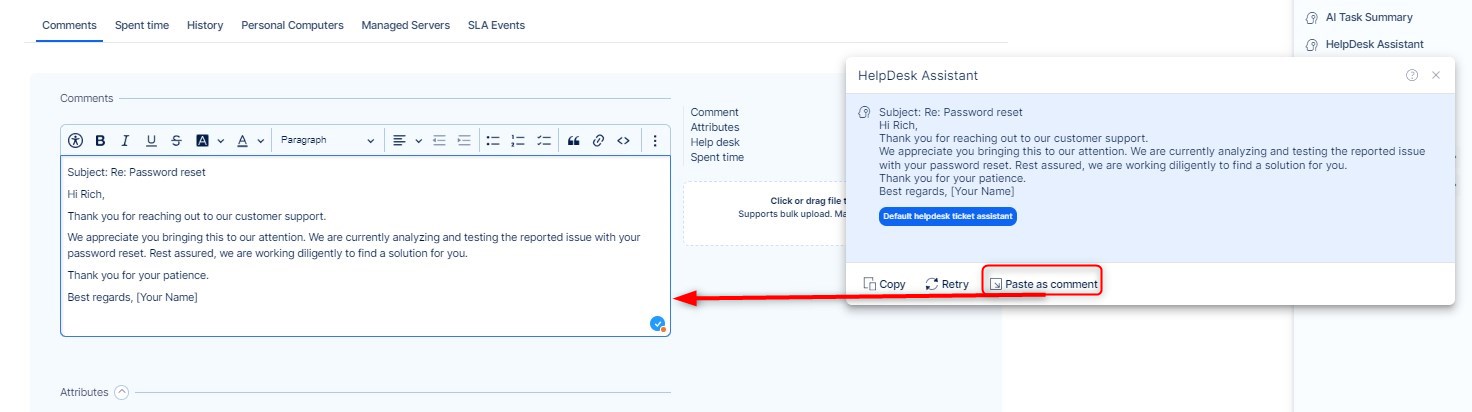
Globální nastavení
Nastavení lze přistupovat přes Administrace >> Dashboard AI asistenta, kde vpravo najdete několik možností.
Nastavení Easy AI
Tato sekce vás přesměruje na stránku nastavení. Zde můžete vybrat AI administrátora, testovacího uživatele AI a nastavit, která kolekce a šablona výzvy budou výchozí.
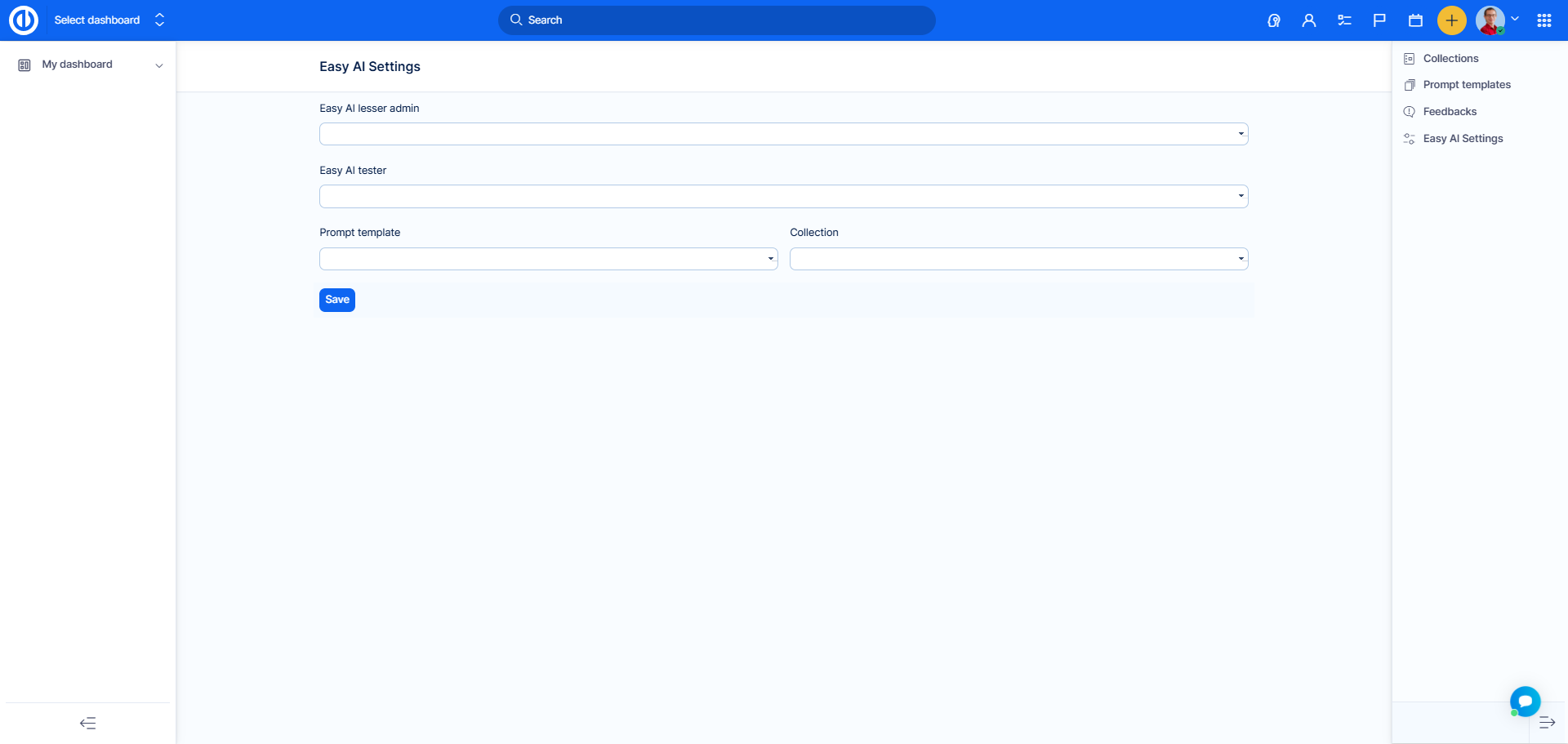
Kolekce
Kolekce je sada zdrojů dat obsahující znalosti, které jazykový model využije při zodpovídání dotazů. Podrobnosti jsou popsány v sekcích výše.
Práce s prompty AI
Samozřejmě si můžete vytvořit vlastní šablonu výzvy. To lze provést v Administrace >> Dashboard AI asistenta - Šablony výzev.
Šablona výzvy obsahuje instrukce pro jazykový model, aby specifikovala odpověď. Reprezentuje konkrétní případ použití, ve kterém AI asistent pomáhá.
V této sekci najdete předem vytvořené šablony, které můžete okamžitě použít, stejně jako nově vytvořené výzvy.
Vytvořené šablony nelze upravovat, ale lze je odstranit - nedoporučujeme mazání šablon. Mazání je nevratná akce. Vestavěné šablony nelze odstranit.
Vytváření nové výzvy
Chcete-li vytvořit novou výzvu, klikněte na tlačítko Nová šablona výzvy.
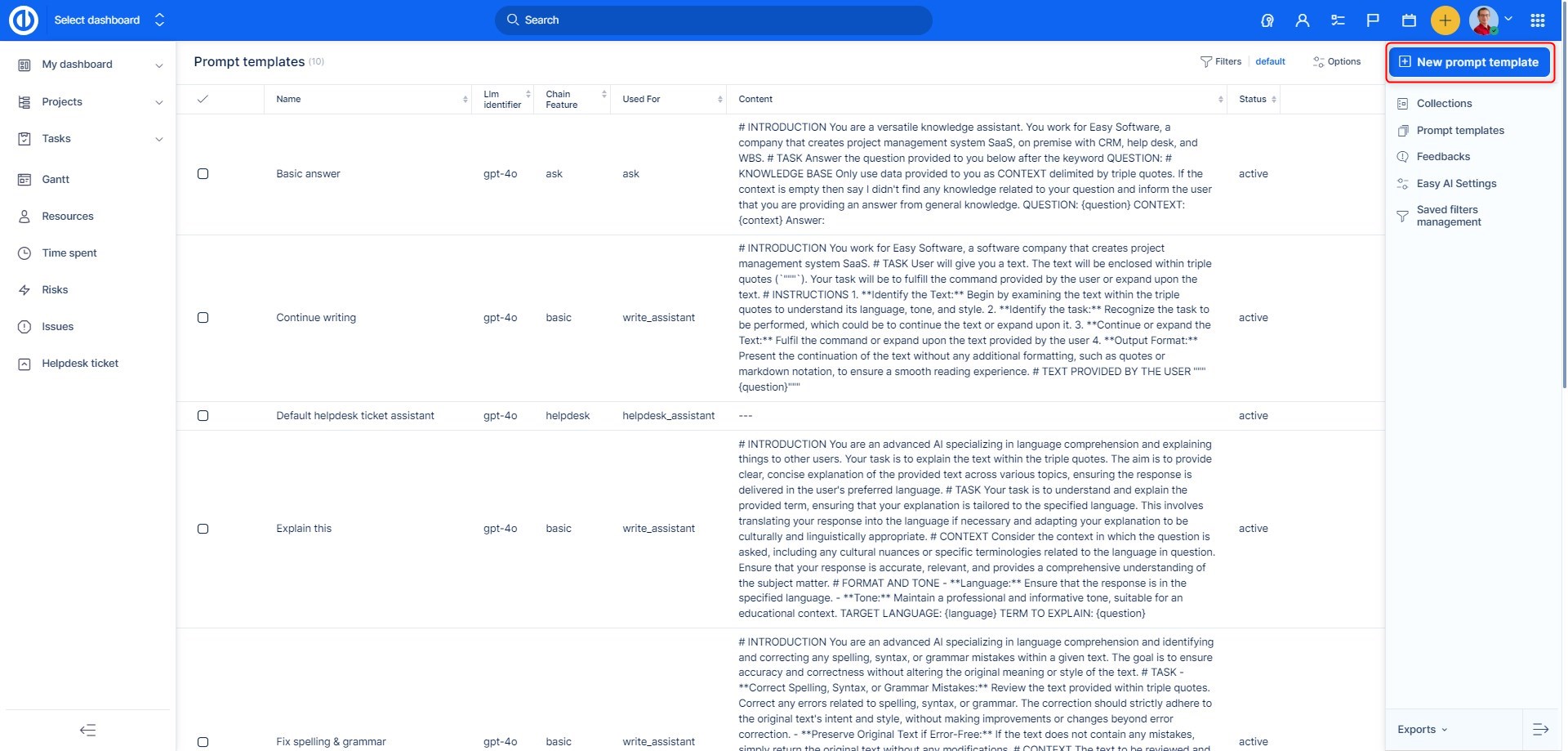
Ve formuláři vyberete následující:
-
K čemu se šablona používá - Asistent znalostní báze, Souhrn úkolu AI, Asistent pro psaní, Asistent HelpDesk
- Tímto se automaticky vybere příslušný řetěz funkcí.
- Název - Zobrazuje se jako možnost v AI asistentech.
-
Stav -
- Aktivní - viditelné pro všechny uživatele.
- Neaktivní - neviditelné pro všechny uživatele, včetně administrátorů.
- Testovací - viditelné pouze pro uživatele vybrané v nastavení Easy AI.
- Obsah - Co bude asistent dělat (podrobnosti níže).
- Kolekce - Kterou kolekci by měl používat.
- Krátký popis
Poznámka: V asistenta HelpDesk není prostor pro obsah výzvy, protože tento asistent již používá sadu specifických vestavěných výzev pro poskytování výsledků.

Vytváření obsahu
Definujte instrukce pro jazykový model dle vašeho případu použití. Je nutné použít tokeny pro vstupy uživatele. Každý typ asistenta používá jiné tokeny, které se vám zobrazí pod polem Obsah jako modrá tlačítka.
Kliknutím na tlačítko se token přidá do pole.
Zde je seznam dostupných tokenů a jejich krátký popis:
- {question} → Reprezentuje vstup uživatele do AI asistenta.
Tento token zachycuje konkrétní otázku nebo příkaz zadaný uživatelem pro spuštění dotazu nebo žádosti.
- {language} → Proměnná převzatá z globálního nastavení.
Určuje jazyková nastavení systému, obvykle preferovaný jazyk uživatele pro interakci.
- {in_language_name} → Proměnná identifikující jazyk popisu úkolu.
Zajišťuje, že systém rozumí jazyku, ve kterém je popis úkolu napsán, pro přesné zpracování nebo překlad.
- {issue_description} → Text proměnné popisu úkolu.
Tento token uchovává obsah popisující úkol, využívaný pro reference, aktualizace nebo sdílení.
- {context} → Kontext úkolu.
Obsahuje všechny relevantní informace o úkolu, jako je přiřazený projekt, osoba zodpovědná a priorita, pro přesné pochopení a provedení.
- {text} → Kontext ze znalostní báze (kolekce) nebo databáze RAG (červená-žlutá-zelená).
Poskytuje další informace nebo předdefinovaný obsah čerpaný z dokumentace nebo konkrétních pokynů k úkolu pro uživatele.
Zde je příklad, jak může obsah vypadat:

Aktivace Easy AI pro uživatele
Používání Easy AI není jen o globálním zapnutí v systémové administraci. Každý uživatel musí mít ve svém uživatelském profilu aktivovanou možnost Easy AI assistants active.
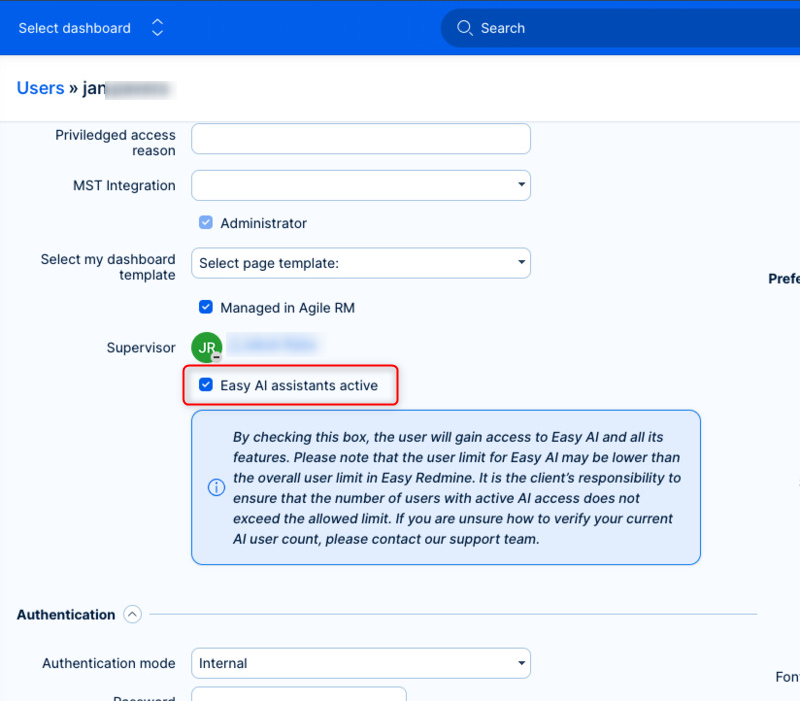
- Pokud tato možnost není zaškrtnutá, uživatel v aplikaci neuvidí žádné AI asistenty.
- To platí i pro administrátory – i ti musí mít možnost "Easy AI assistants active" zaškrtnutou, aby mohli využívat funkce AI.
- Toto nastavení umožňuje organizacím přesně řídit, kteří uživatelé mají přístup k funkcím Easy AI.
Feedbacks
Feedback pomáhá shromažďovat cenné informace od uživatelů. AI administrátor může tento feedback přezkoumat a v případě potřeby upravit prompty pro zlepšení budoucích výsledků.
Možnost poskytnout feedback je dostupná u výsledků, označená dvěma smajlíky v pravém dolním rohu.
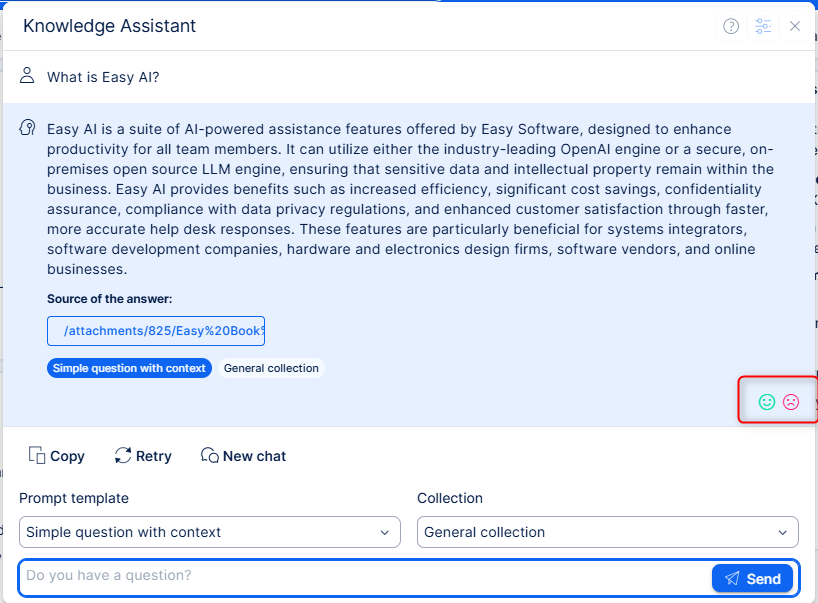
Vyberte buď zeleného, nebo červeného smajlíka a v dalším kroku budete vyzváni k poskytnutí podrobností písemně.
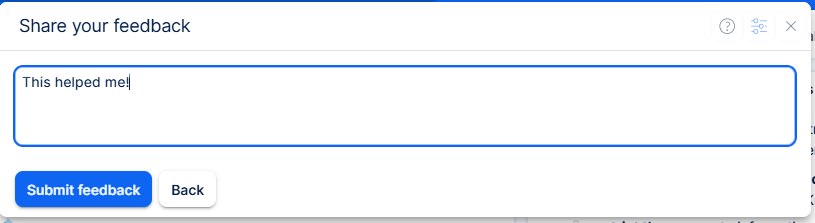
Po odeslání feedbacku ho AI administrátor najde pod tlačítkem 'Feedbacky' v sekci Přehled AI v administrativním panelu.